Lenovo NetVista A40p, NetVista A40, A40 684, A40 6830, A40 6831 Handboek Voor De Gebruiker [fr]
...
NetVista
™
Handboek voor de gebruiker
A40 Type 6830, 6831, 6840
A40p Type 6837, 6841, 6847
A40i Type 2251, 2271
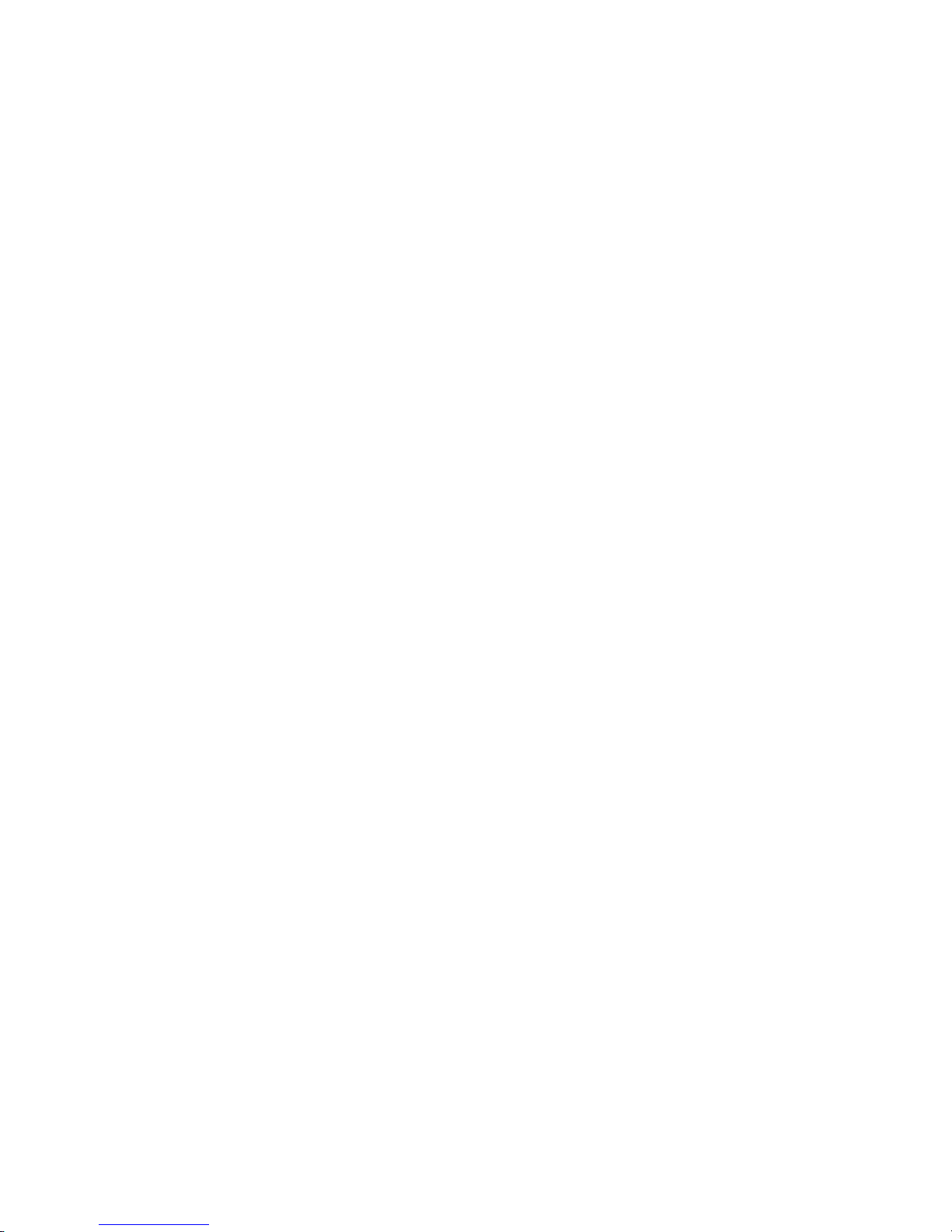
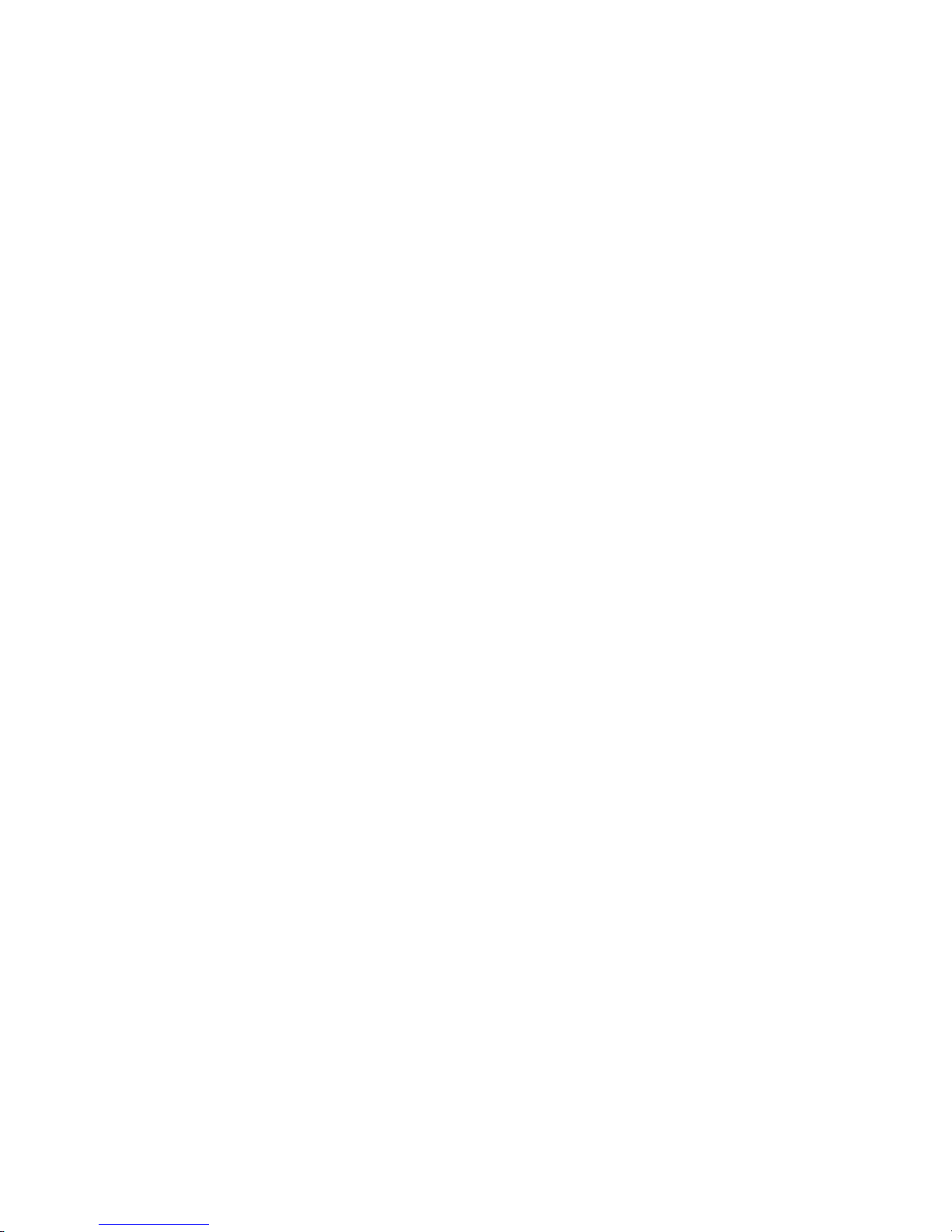
NetVista
™
Handboek voor de gebruiker
A40 Type 6830, 6831, 6840
A40p Type 6837, 6841, 6847
A40i Type 2251, 2271
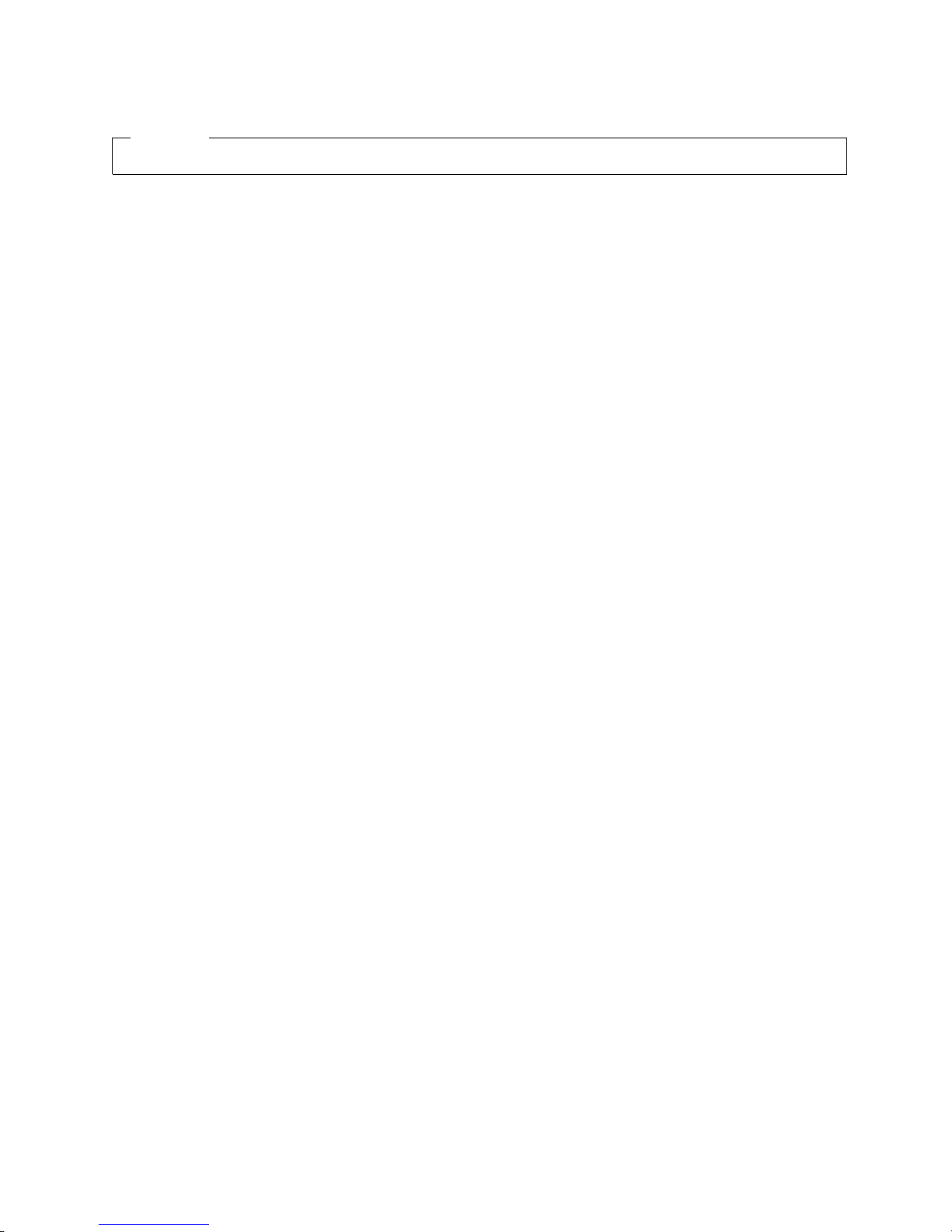
Opmerking
Lees eerst “Veiligheidsvoorschriften” op pagina v en “Bijlage F. Kennisgevingen en merken” op pagina 85.
Eerste uitgave (september 2000)
Deze publicatie is een vertaling van de Engelstalige publicatie User Guide (onderdeelnummer 19K8208).
De informatie in deze publicatie is onderhevig aan wijzigingen. Wijzigingen zullen in nieuwe uitgaven van deze
publicatie worden opgenomen.
Voor technische informatie en het aanvragen van publicaties kunt u zich wenden tot uw IBM-leverancier of IBM
Nederland N.V.
© Copyright IBM Corp. 2000.

Inhoudsopgave
Veiligheidsvoorschriften........v
Kennisgeving lithiumbatterij .........vi
Veiligheidsvoorschriften voor de modem ....vii
Verklaring van conformiteit met laserrichtlijnen . . vii
Over dit boek ............ix
Hoe dit boek is ingedeeld..........ix
Informatiebronnen ............x
Hoofdstuk 1. Overzicht ........1
Het computermodel vaststellen ........1
Desktopmodel .............2
Minitower ..............2
Microtower ..............3
Voorzieningen ..............3
Specificaties ..............5
Fysieke specificaties — desktopmodel .....6
Fysieke specificaties — minitowermodel ....7
Fysieke specificaties — microtowermodel....8
Beschikbare opties ............9
Benodigd gereedschap ...........9
Omgaan met apparaten die gevoelig zijn voor stati-
sche elektriciteit .............9
Hoofdstuk 2. Externe opties installeren 11
De plaats van de aansluitingen aan de voorkant van
de computer ..............11
De plaats van de aansluitingen aan de achterkant
van de computer ............14
High-performance video-adapter ......18
High-performance audio-adapter ......19
ADSL-modem ............19
PNA-thuisnetwerkadapter ........20
Stuurprogramma’s............20
Hoofdstuk 3. Interne opties installeren
— desktopmodel ..........21
De kap verwijderen............21
De plaats van componenten .........22
Opties installeren op de systeemplaat......22
Toegang tot de systeemplaat........22
Onderdelen van de systeemplaat ......22
installeren geheugen ..........24
Adapters installeren ..........26
Interne stations installeren .........27
Stationsspecificaties...........28
Voedings- en signaalkabels voor interne stations 29
Interne stations installeren ........30
Een beveiligingsbeugel installeren .......32
Kap terugplaatsen en kabels aansluiten .....33
Hoofdstuk 4. Interne opties installeren
— minitower ............35
De kap verwijderen............35
De plaats van componenten .........37
Opties installeren op de systeemplaat......37
Toegang toot de systeemplaat .......37
Onderdelen van de systeemplaat systeemplaat . 37
installeren geheugen ..........38
Adapters installeren ..........43
Interne stations .............44
Stationsspecificaties...........45
Netsnoer en signaalkabels voor interne stations 46
Interne stations installeren in vak 1, 2 en 3 . . . 48
Interne stations installeren in vak 4, 5, 6 en 7 . . 49
Een beveiligingsbeugel installeren .......52
De kap vervangen en de kabels aansluiten ....53
Hoofdstuk 5. Interne opties installeren
— microtower............55
De kap verwijderen............55
De plaats van componenten .........56
De voedingseenheid verplaatsen .......56
Opties installeren op de systeemplaat......58
Toegang tot de systeemplaat........58
Onderdelen van de systeemplaat ......58
Geheugen installeren ..........60
Adapters installeren ..........61
Interne stations installeren .........62
Stationsspecificaties...........62
Voedings- en signaalkabels voor interne stations 63
Interne stations installeren ........65
Een beveiligingsbeugel installeren .......66
Kap terugplaatsen en kabels aansluiten .....67
Hoofdstuk 6. De configuratie van de
computer bijwerken .........69
Controleren of een optie correct is geïnstalleerd . . 70
PCI-adapters configureren .........70
Opstartapparaten apparaten devices ......71
Een vergeten wachtwoord wissen (CMOS wissen) 71
Bijlage A. Extra beveiliging ......73
Bijlage B. De batterij vervangen ....75
Bijlage C. Systeemprogramma’s bijwer-
ken................77
Systeemprogramma’s...........77
Herstellen van een POST/BIOS-bijwerkfout . . . 77
Bijlage D. Systeemadrestoewijzing. . . 79
Systeemgeheugen toewijzing ........79
I/O adrestoewijzing ...........79
DMA I/O adrestoewijzing .........81
© Copyright IBM Corp. 2000 iii
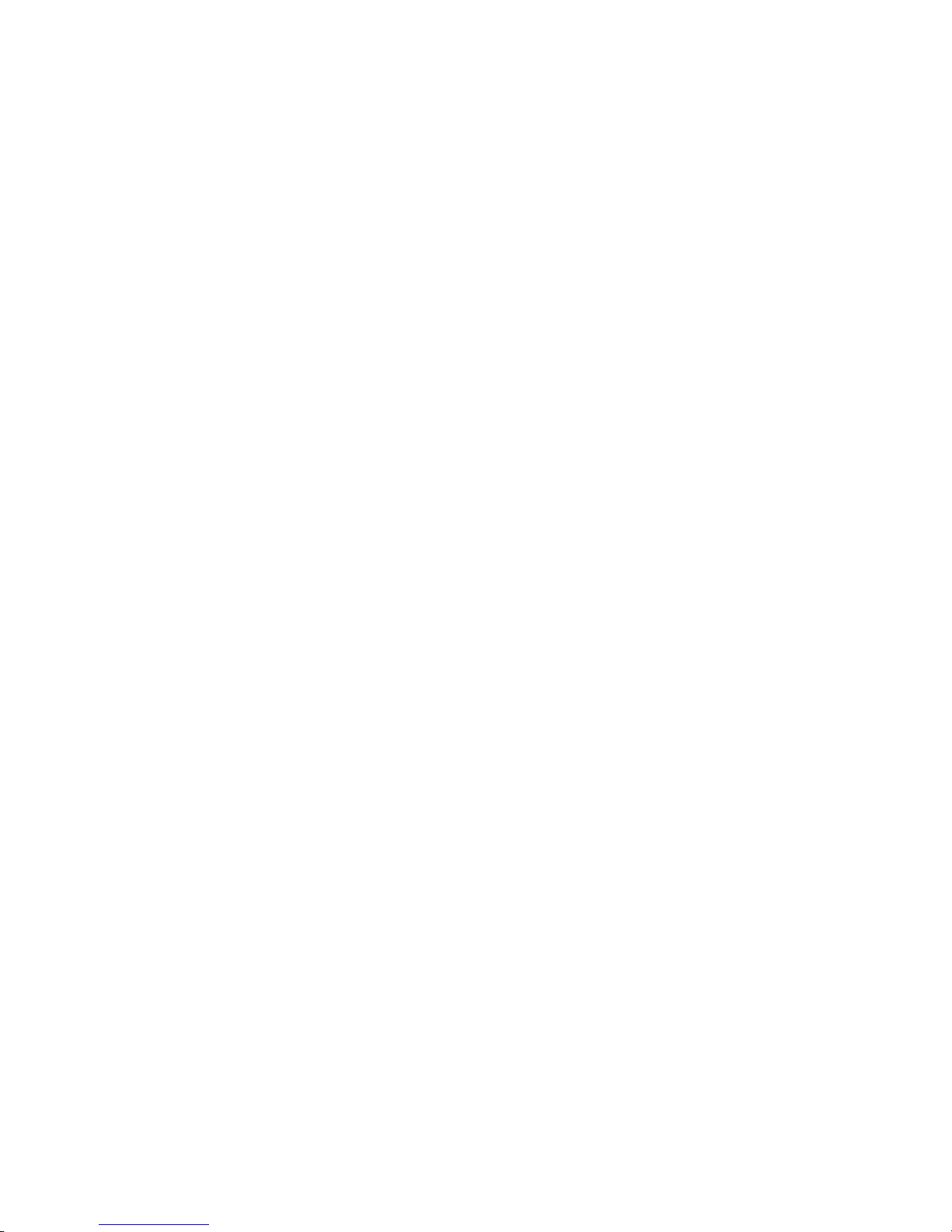
Bijlage E. IRQ- en DMA-
kanaaltoewijzingen .........83
Bijlage F. Kennisgevingen en merken 85
Merken................87
Trefwoordenregister .........89
iv
Handboek voor de gebruiker
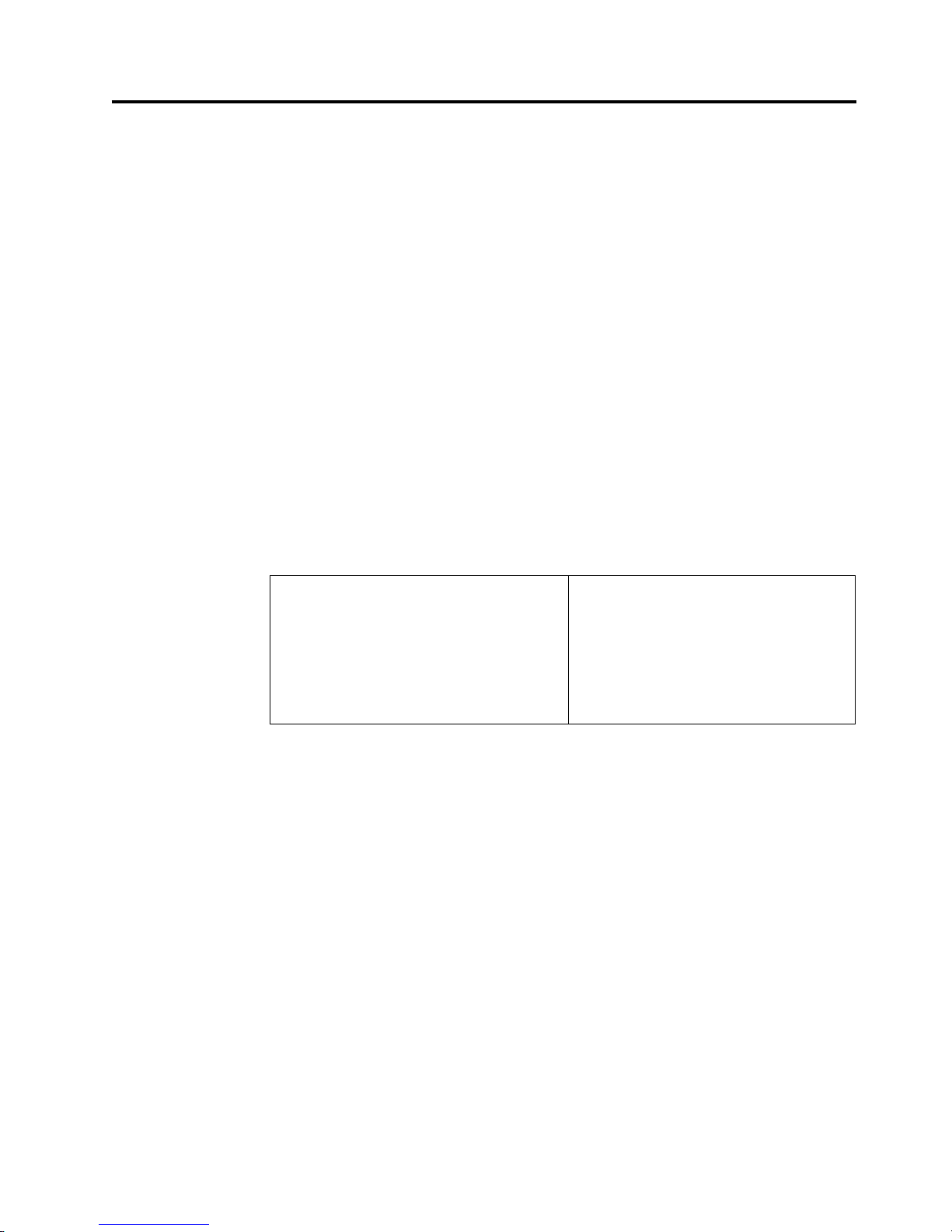
Veiligheidsvoorschriften
GEVAAR
Elektrische stroom van lichtnet-, telefoon- en communicatiekabels is gevaarlijk.
Houd u ter voorkoming van een schok aan het volgende:
v Voer tijdens onweer geen kabels aan te sluiten of installatie-, onderhouds- of
configuratiewerkzaamheden aan dit product uit.
v Sluit alle netsnoeren aan op correct bedrade, geaarde stopcontacten.
v Sluit ook het netsnoer van alle apparaten die op dit product worden aangeslo-
ten aan op een correct geaard stopcontact.
v Gebruik indien mogelijk slechts één hand bij het aansluiten en loskoppelen
van signaalkabels.
v Zet een apparaat nooit aan als dit brand-, water- of structuurschade vertoont.
v Ontkoppel alle netsnoeren, telecommunicatiesystemen, netwerken en modems
voordat u de kap van het apparaat opent, tenzij de installatie- of configuratieinstructies expliciet anders voorschrijven.
v Als u dit product of een aangesloten apparaat installeert, verplaatst of opent,
houd u dan bij het aansluiten en loskoppelen van de kabels aan het volgende:
Aansluiten:
1. Zet alles UIT.
2. Sluit eerst alle kabels aan op de
apparaten.
3. Sluit de signaalkabels aan.
4. Steek de stekker in het stopcontact.
5. Zet het apparaat AAN.
Ontkoppelen:
1. Zet alles UIT.
2. Haal eerst de stekker uit het
stopcontact.
3. Ontkoppel de signaalkabels.
4. Ontkoppel alle kabels van de apparaten.
DANGER
Le courant électrique provenant de l’alimentation, du téléphone et des câbles de
transmission peut présenter un danger.
Pour éviter tout risque de choc électrique :
v Ne manipulez aucun câble et n’effectuez aucune opération d’installation,
d’entretien ou de reconfiguration de ce produit au cours d’un orage.
v Branchez tous les cordons d’alimentation sur un socle de prise de courant
correctement câblé et mis à la terre.
v Branchez sur des socles de prise de courant correctement câblés tout équipe-
ment connecté à ce produit.
v Lorsque cela est possible, n’utilisez qu’une seule main pour connecter ou
déconnecter les câbles d’interface.;
v Ne mettez jamais un équipement sous tension en cas d’incendie ou
d’inondation, ou en présence de dommages matériels.
v Avant de retirer les carters de l’unité, mettez celle-ci hors tension et décon-
nectez ses cordons d’alimentation, ainsi que les câbles qui la relient aux
© Copyright IBM Corp. 2000 v
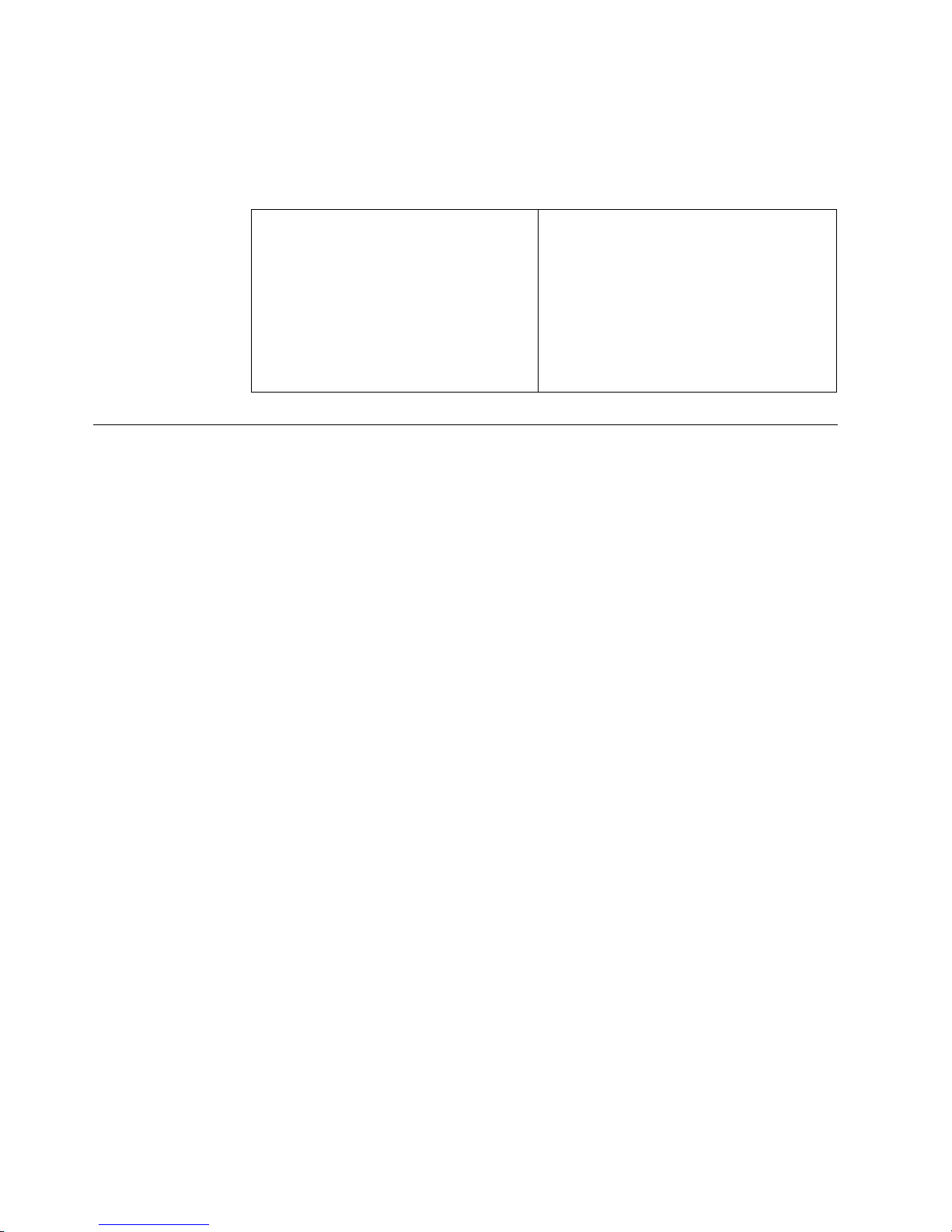
réseaux, aux systèmes de té lécommunication et aux modems (sauf instruction
contraire mentionnée dans les procédures d’installation et de configuration).
v Lorsque vous installez, que vous déplacez, ou que vous manipulez le présent
produit ou des périphériques qui lui sont raccordés, reportez-vous aux
instructions ci-dessous pour connecter et déconnecter les différents cordons.
Connexion :
1. Mettez les unités hors tension.
2. Commencez par brancher tous les cor-
dons sur les unités.
3. Branchez les câbles d’interface sur des
connecteurs.
4. Branchez les cordons d’alimentation sur
des prises.
5. Mettez les unités sous tension.
Kennisgeving lithiumbatterij
Waarschuwing:
Als de batterij op onjuiste wijze wordt vervangen, bestaat er explosiegevaar.
Gebruik ter vervanging alleen IBM-batterijen met onderdeelnummer 33F8354 of
een gelijksoortige batterij die door de leverancier wordt aanbevolen. De batterij
bevat lithium en kan bij verkeerd gebruik exploderen.
Houd u aan het volgende:
v Gooi de batterij niet in het water
v Verwarm de batterij niet boven 100°C
v Haal de batterij niet uit elkaar
Déconnexion :
1. Mettez les unités hors tension.
2. Débranchez les cordons d’alimentation
des prises.
3. Débranchez les câbles d’interface des
connecteurs.
4. Débranchez tous les câbles des unités.
Gooi de batterij niet bij het huisvuil weg, maar behandel hem als klein chemisch afval.
ATTENTION
Danger d’explosion en cas de remplacement incorrect de la batterie.
Remplacer uniquement par une batterie IBM de type ou d’un type équivalent
recommandé par le fabricant. La batterie contient du lithium et peut exploser en
cas de mauvaise utilisation, de mauvaise manipulation ou de mise au rebut
inappropriée.
Ne pas :
v Lancer ou plonger dans l’eau
v Chauffer à plus de 100°C (212°F)
v Réparer ou désassembler
Mettre au rebut les batteries usagées conformément aux règlements locaux.
vi Handboek voor de gebruiker
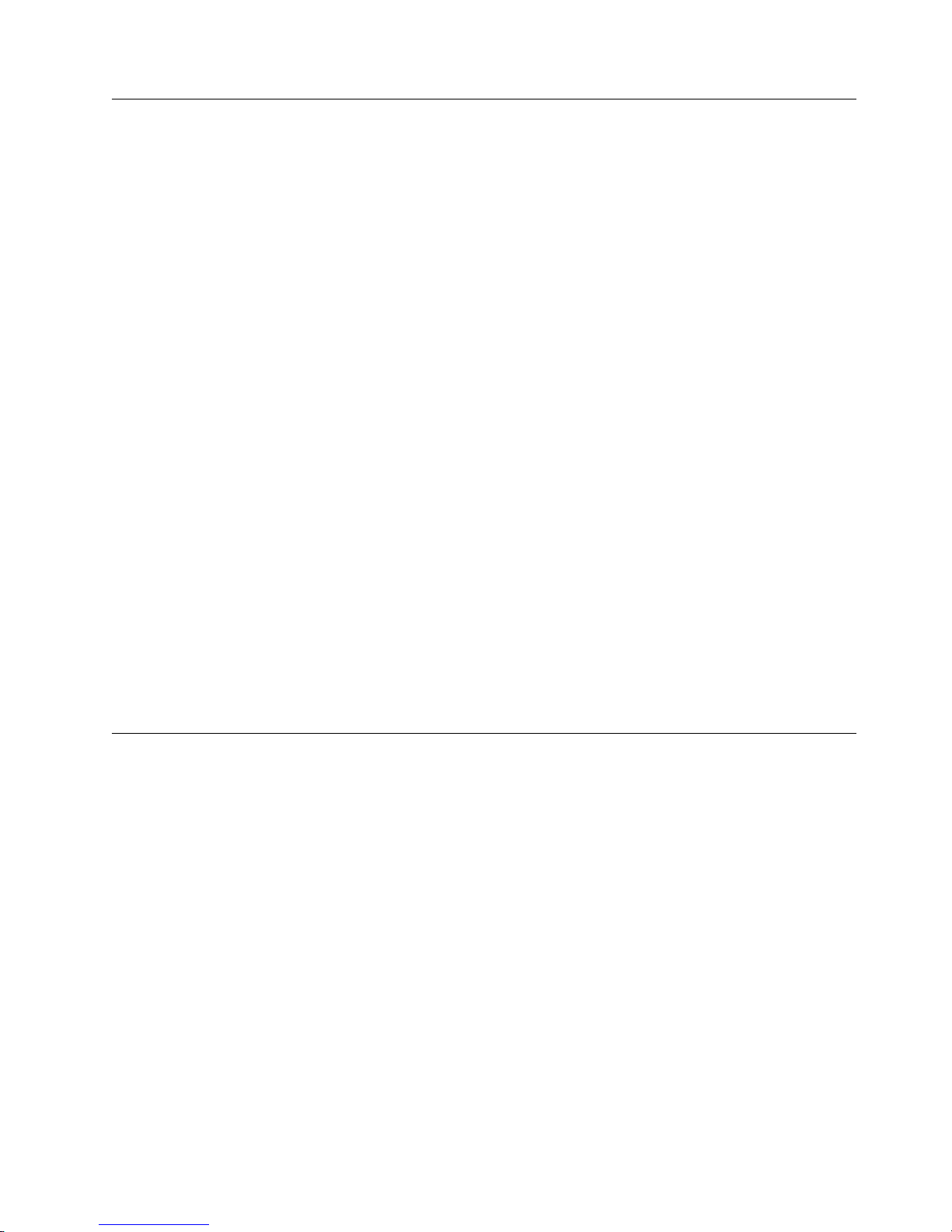
Veiligheidsvoorschriften voor de modem
Neem ter voorkoming van brand, elektrische schokken of verwondingen bij het
gebruik van telefonische apparatuur altijd de volgende voorzorgsmaatregelen in
acht:
v Installeer geen telefoonbedrading tijdens onweer.
v Installeer geen telefoonaansluitingen in natte ruimtes tenzij de aansluiting spe-
ciaal ontworpen is voor gebruik in natte ruimtes.
v Raak geen telefoonkabels of -stekkers aan die niet geïsoleerd zijn.
v Wees voorzichtig bij het installeren of doortrekken van telefoonlijnen.
v Gebruik de telefoon niet tijdens onweer, tenzij u een draadloos model hebt. Er
bestaat een kleine kans op een elektrische schok als gevolg van blikseminslag.
v Geef gaslekken in de buurt van de telefoon niet telefonisch door.
Consignes de sécurité relatives au modem
Lors de l’utilisation de votre matériel téléphonique, il est important de respecter les
consignes ci-après afin de réduire les risques d’incendie, d’électrocution et d’autres
blessures :
v N’installez jamais de cordons téléphoniques durant un orage.
v Les prises téléphoniques ne doivent pas être installées dans des endroits
humides, excepté si le modèle a été conçu à cet effet.
v Ne touchez jamais un cordon téléphonique ou un terminal non isolé avant que
la ligne ait été déconnectéeduréseau téléphonique.
v Soyez toujours prudent lorsque vous procédez à l’installation ou à la
modification de lignes téléphoniques.
v Si vous devez téléphoner pendant un orage, pour éviter tout risque de choc
électrique, utilisez toujours un téléphone sans fil.
v En cas de fuite de gaz, n’utilisez jamais un téléphone situéàproximité de la
fuite.
Verklaring van conformiteit met laserrichtlijnen
Sommige IBM PC-modellen worden standaard geleverd met een CD-ROM-station
of een DVD-station. CD-ROM-stations en DVD-stations zijn ook los als optie te
verkrijgen. CD-ROM-stations en DVD-stations zijn laserproducten. De stations
voldoen aan de eisen gesteld in de International Electrotechnical Commission (IEC)
825 en CENELEC EN 60 825 bedoeld voor laserproducten van klasse 1.
Let bij het installeren van een CD-ROM- of DVD-station op het volgende.
Waarschuwing:
Het wijzigen van instellingen of het uitvoeren van procedures anders dan hier is
beschreven, kan leiden tot blootstelling aan gevaarlijke straling.
Als u de behuizing van het CD-ROM-station of het DVD-station opent, kunt u
worden blootgesteld aan gevaarlijke laserstraling. Het CD-ROM-station of het
DVD-station bevat geen onderdelen die moeten worden vervangen of onderhouden. Verwijder de behuizing van het station niet.
Sommige CD-ROM-stations of DVD-stations bevatten een ingebouwde laserdiode
van categorie 3A of 3B. Houd rekening met de volgende waarschuwing.
Veiligheidsvoorschriften vii
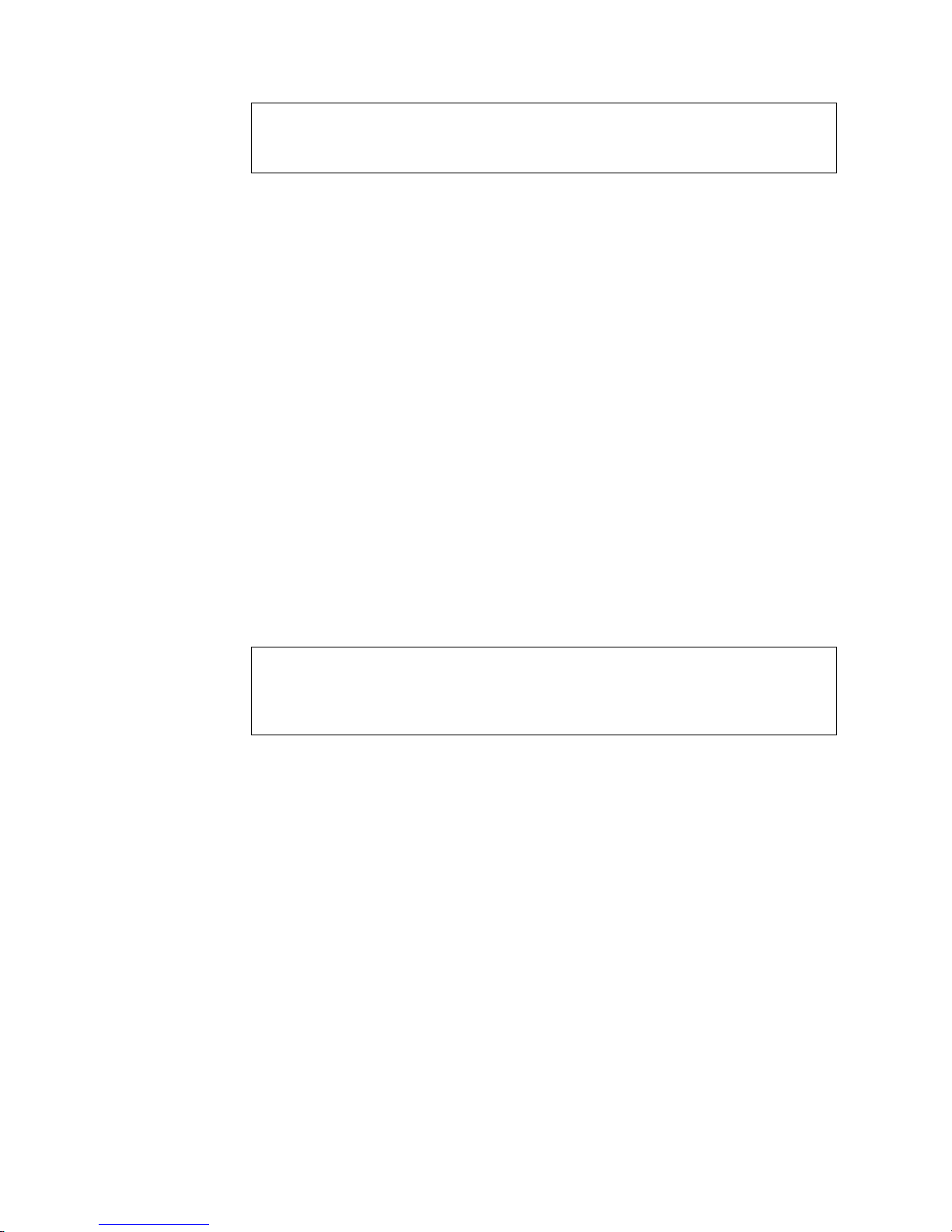
GEVAAR
Laserstraling indien geopend.Kijk niet in de laserstraal en vermijd direct contact met de
laserstraal.
DANGER:
Certains modèles d’ordinateurs personnels sont équipésd’origine d’une unité de
CD-ROM ou de DVD-ROM. Mais ces unités sont également vendues séparément
en tant qu’options. L’unité de CD-ROM/DVD-ROM est un appareil à laser. Aux
État-Unis, l’unité de CD-ROM/DVD-ROM est certifiée conforme aux normes
indiquées dans le sous-chapitre J du DHHS 21 CFR relatif aux produits à laser de
classe 1. Dans les autres pays, elle est certifiée être un produit à laser de classe 1
conforme aux normes CEI 825 et CENELEC EN 60 825.
Lorsqu’une unité de CD-ROM/DVD-ROM est installée, tenez compte des remarques suivantes:
ATTENTION: Pour éviter tout risque d’exposition au rayon laser, respectez les
consignes de réglage et d’utilisation des commandes, ainsi que les procédures
décrites.
L’ouverture de l’unité de CD-ROM/DVD-ROM peut entraîner un risque
d’exposition au rayon laser. Pour toute intervention, faites appel à du personnel
qualifié.
Certaines unités de CD-ROM/DVD-ROM peuvent contenir une diode à laser de
classe 3A ou 3B. Tenez compte de la consigne qui suit:
DANGER
Rayonnement laser lorsque le carter est ouvert. Évitez toute exposition directe des yeux
au rayon laser. Évitez de regarder fixement le faisceau ou de l’observer à l’aide
d’instruments optiques.
viii Handboek voor de gebruiker
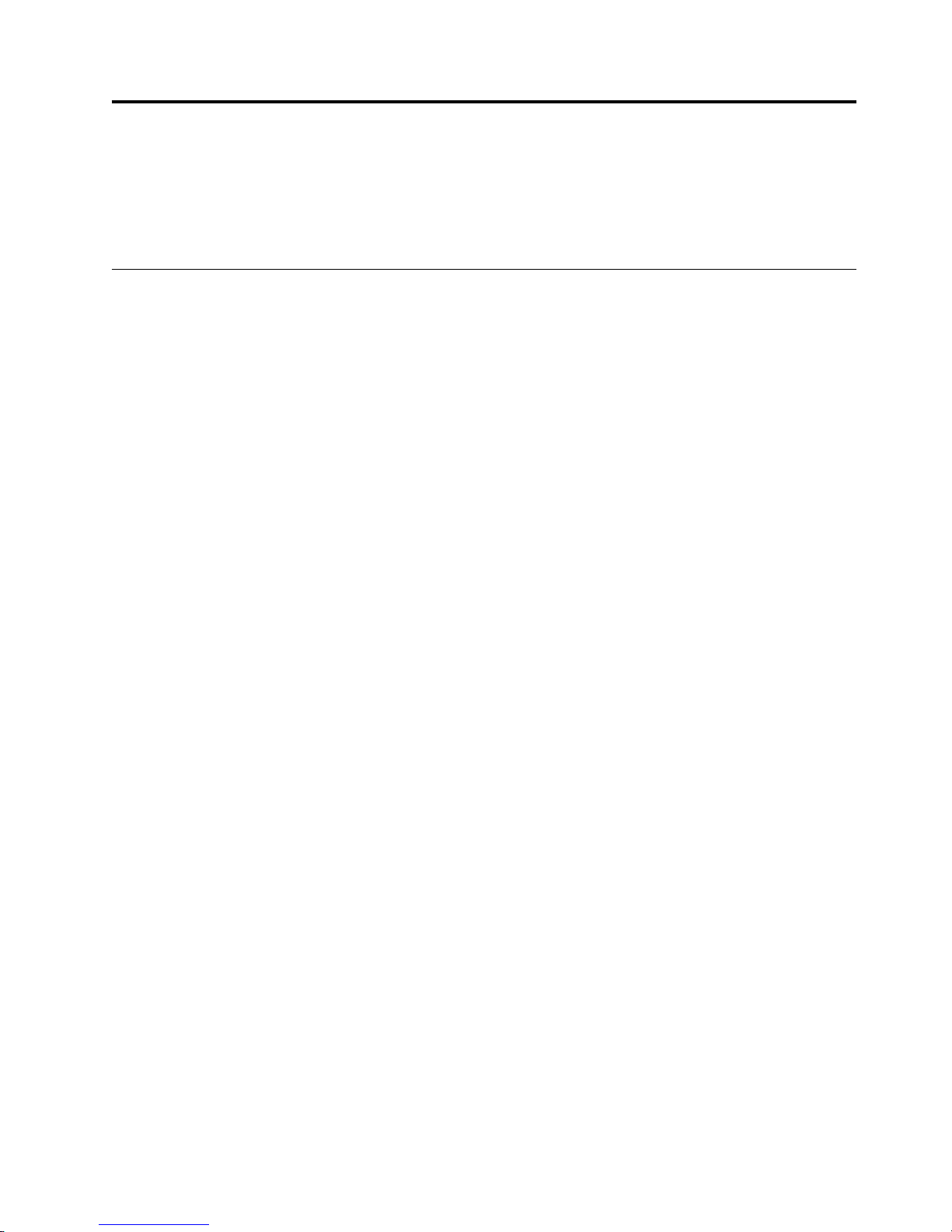
Over dit boek
Deze publicatie bevat instructies voor het installeren van de meeste opties in de
NetVista™computer. Het bevat ook informatie die u helpt bij de keuze van de
opties die u aan de computer wilt toevoegen.
Hoe dit boek is ingedeeld
Dit boek bevat de volgende hoofdstukken en bijlagen:
v “Hoofdstuk 1. Overzicht“ bevat een inleiding over de opties die beschikbaar zijn
voor uw computer.
v “Hoofdstuk 2. Externe opties installeren“ bevat informatie over de aansluitingen
van de computer en instructies voor het installeren van externe opties en randapparaten.
v “Hoofdstuk 3. Interne opties installeren — desktopmodel“ bevat instructies voor
het verwijderen van de kap het het installeren van vaste-schijfstations, geheugen
en adapters in het desktopmodel.
v “Hoofdstuk 4. Interne opties installeren — minitower“ bevat instructies voor het
verwijderen van de kap het het installeren van vaste-schijfstations, geheugen en
adapters in het minitowermodel.
v “Hoofdstuk 5. Interne opties installeren — microtower“ bevat instructies voor
het verwijderen van de kap het het installeren van vaste-schijfstations, geheugen
en adapters in het microtowermodel.
v “Hoofdstuk 6. De configuratie van de computer bijwerken“ bevat instructies
voor het bijwerken van de computerconfiguratie.
v “Bijlage A. Extra beveiliging“ bevat informatie over het verwijderen van de kap
of componenten bij het computermodel A40p.
v “Bijlage B. De batterij vervangen“ beschrijft hoe u de de batterij kunt vervangen
als dit nodig mocht zijn.
v “Bijlage C. Systeemprogramma’s bijwerken“ beschrijft wat u moet doet in het
geval dat er fouten optreden bij het bijwerken van het POST/BIOS.
v “Bijlage D. Systeemadrestoewijzing“ bevat informatie over de adrestoewijzingen
van de computer voor programmeurs.
v “Bijlage E. IRQ- en DMA-kanaaltoewijzingen“ bevat informatie over de IRQ- en
DMA-toewijzingen.
v “Bijlage F. Kennisgevingen en merken“ bevat kennisgevingen en informatie over
merken.
© Copyright IBM Corp. 2000 ix

Informatiebronnen
Deze publicatie bevat instructies voor het installeren van de meeste opties in de
NetVista computer. Deze publicatie bevat ook een overzicht van de voorzieningen
van de computer en informatie over de plaats van de aansluitingen en het bijwerken van de configuratie instellingen.
Raadpleeg Access IBM op het bureaublad voor nadere informatie over de uw
computer.
Als u beschikt over Internet-toegang kunt u op Internet de meest recente handboeken voor uw computer bekijken. Deze vindt u op:
http://www.ibm.com/pc/support
Typ het machinetype en het modelnummer in het veld Quick Path en klik op Go.
x Handboek voor de gebruiker
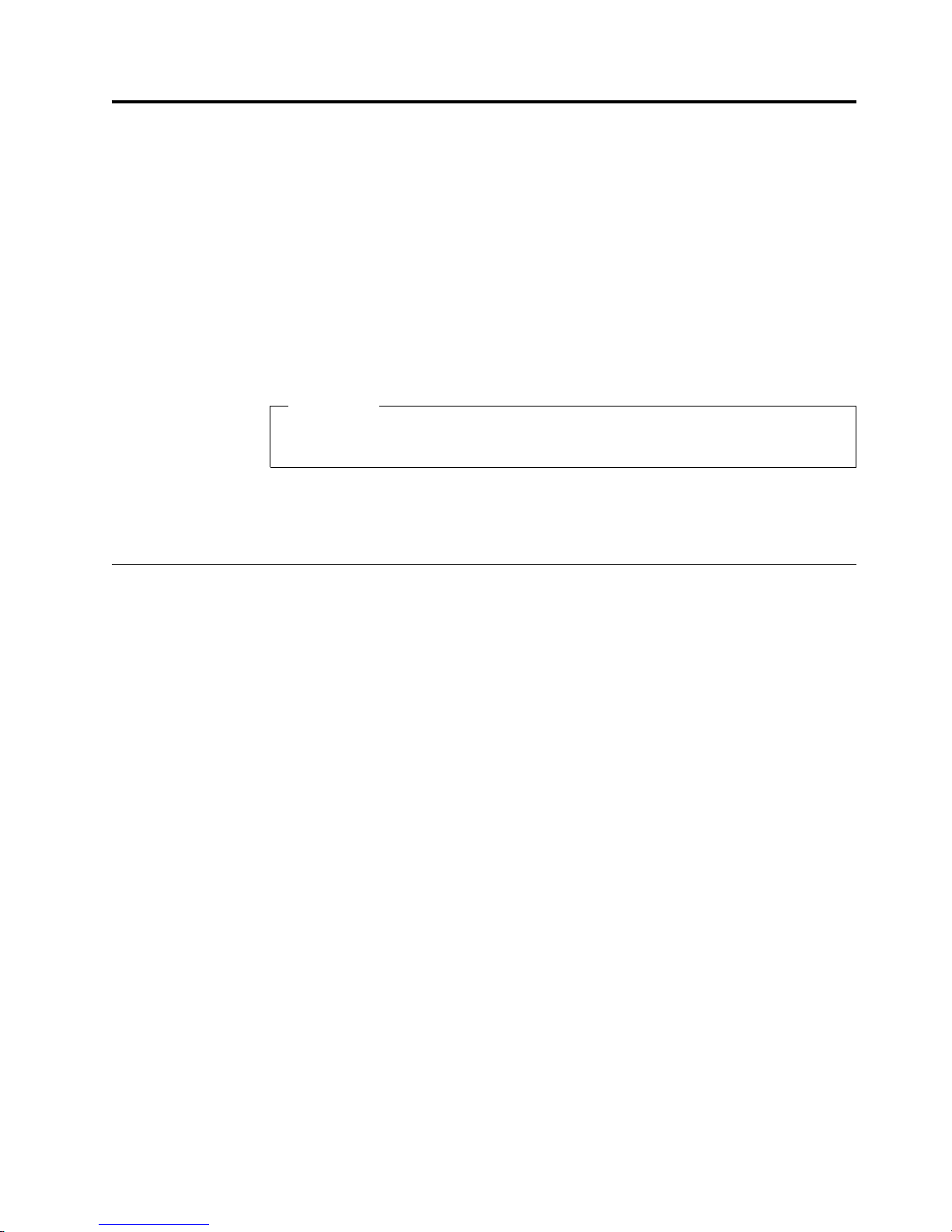
Hoofdstuk 1. Overzicht
Door hardwareopties in d NetVista computer te installeren kunt u de mogelijkheden van de computer eenvoudig uitbreiden. In deze publicatie vindt instructies
voor het installeren van externe en interne opties. Raadpleeg bij het toevoegen van
een optie zowel deze instructies als de instructies die bij de optie zijn geleverd.
Dit hoofdstuk bevat een korte inleiding over de opties en voorzieningen die voor
de computer beschikbaar zijn. U vindt hier ook belangrijke informatie over vereiste
hulpprogramma’s, veiligheidsrichtlijnen en apparatuur die gevoelig is voor statische elektriciteit.
Belangrijk
Lees voordat u een optie installeert “Veiligheidsvoorschriften” op pagina v.
Deze voorzorgsmaatregelen en richtlijnen zorgen dat u veilig kunt werken.
Algemene informatie over het gebruik en het onderhoud van de computer vindt u
in Access IBM. Access IBM bevat tevens informatie die u helpt bij het oplossen van
problemen en het aanvragen van reparatieservice en andere technische hulp.
Het computermodel vaststellen
Om opties correct te kunnen installeren, moet u het model van de computer weten.
Het model van de computer kan het eenvoudigst worden vastgesteld aan de hand
van het machinetype/modelnummer. Het machinetype/modelnummer geeft de
verschillende voorzieningen van de computer aan, zoals het type microprocessor of
het aantal vakken voor stations. Dit nummer staat op het kleine plaatje aan de
voorkant van de computer. Een voorbeeld van een machinetype/modelnummer is
6840-110.
Deze publicatie bevat informatie voor het desktopmodel, het minitowermodel en
het microtowermodel.
v Het desktopmodel is type 6837.
v Het minitowermodel is type 2271, 6840, 6841 of 6847.
v Het microtowermodel is type 2251, 6830 of 6831.
Wanneer er onderscheid wordt gemaakt tussen verschillende modellen, wordt
steeds het model genoemd. Wordt er geen model aangegeven, dan is de informatie
van toepassing op alle modellen. Op de volgende pagina’s vindt u een beschrijving
van de drie basismodellen.
© Copyright IBM Corp. 2000 1

Desktopmodel
Alle desktopmodellen hebben een diskettestation en een vaste-schijfstation. Sommige modellen worden geleverd met een CD-ROM-station. De aan/uit-knop
bevindt zich links op de voorkant van de computer.
Minitower
Minitowermodellen hebben een diskettestation en een vaste-schijfstation. Sommige
modellen worden geleverd met een CD- of DVD-station. De aan/uit-knop bevindt
zich rechts op de voorkant van de computer.
2 Handboek voor de gebruiker
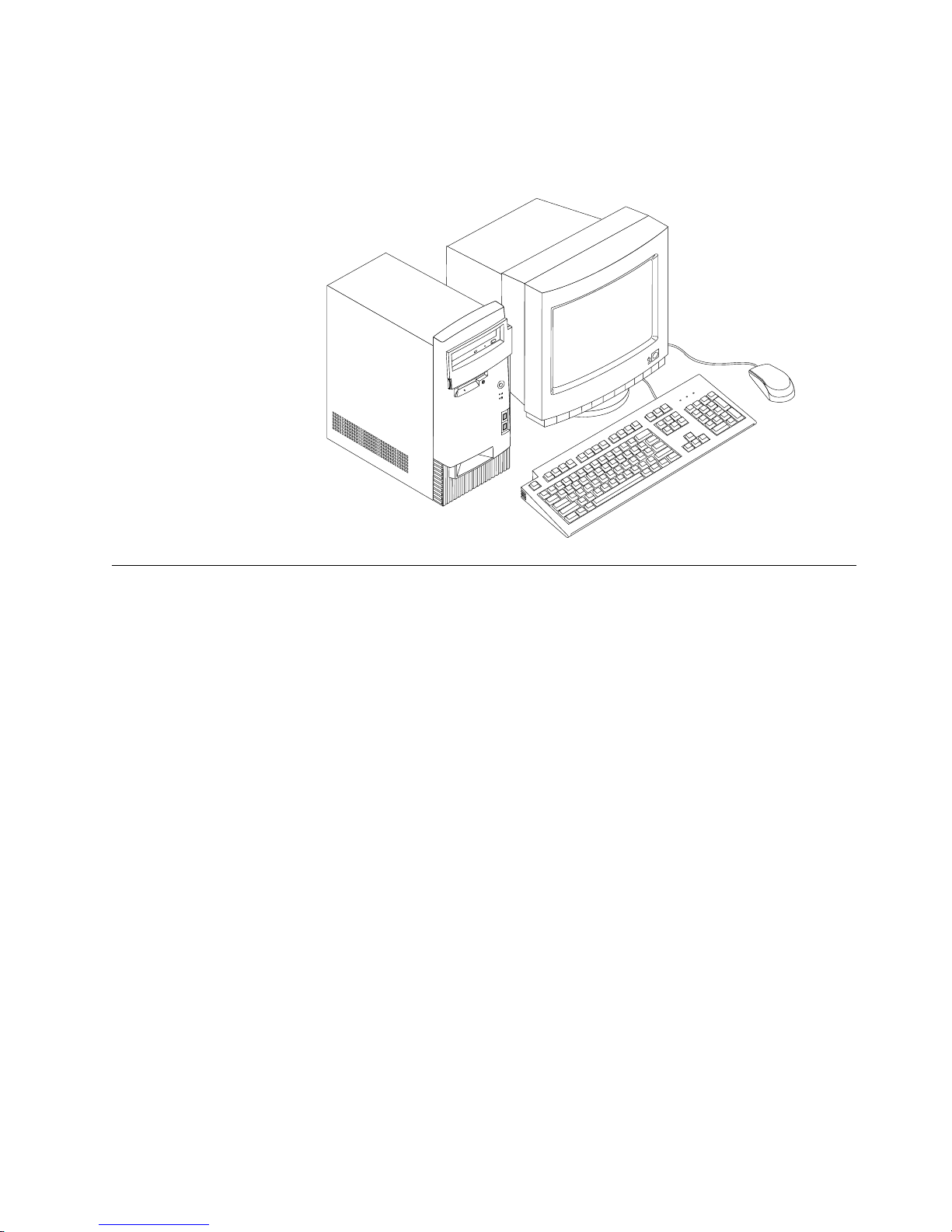
Microtower
Microtowermodellen hebben een diskettestation en een vaste-schijfstation. Sommige modellen worden geleverd met een CD- of DVD-station. De aan/uit-knop
bevindt zich rechts op de voorkant van de computer.
Voorzieningen
In dit gedeelte vindt u een overzicht van de voorzieningen van de computer, de
vooraf geïnstalleerde software en de specificaties.
Niet alle modellen beschikken over alle hier genoemde voorzieningen.
Microprocessor
®
Pentium™III microprocessor met 256 kB intern L2-cachegeheugen
Intel
Geheugen
v Ondersteuning van DIMM’s (dual inline memory modules) of RIMM’s (dual
inline memory modules), afhankelijk van het model.
– 3,3 volt, synchroon, 168-pens, ongebufferd, 133 MHz SDRAM-geheugen
(synchronous dynamic random access memory) of RDRAM-geheugen (Rambus dynamic random access memory), afhankelijk van het model
– 64, 128 en 256 MB ongebufferd non-parity DIMM’s of RIMM’s tot maximaal
512 MB
– DIMM- of RIMM-hoogte van 38,1 mm (1.5 inch)
v 512 kB flashgeheugen voor systeemprogramma’s
Interne stations
v 3,5-inch diskettestation van 1,44 MB
v Intern vaste-schijfstation
v EIDE CD-station of DVD-station (bepaalde modellen)
Videocontroller
v Dynamisch-videogeheugentechnologie
Hoofdstuk 1. Overzicht 3

v AGP-adapter (Accelerated graphics port) (bepaalde modellen)
Audiosubsysteem
16-bits geïntegreerd Sound Blaster Pro-compatibel audiosubsysteem
Connectiviteit
v 10/100 Mbps Ethernet-adapter met ondersteuning van Wake on LAN
®
(bepaalde
modellen)
v Modem (bepaalde modellen)
Voorzieningen voor systeembeheer
v RPL (Remote Program Load) en DHCP (Dynamic Host Configuration Protocol)
v Wake on LAN (indien er een netwerkadapter geïnstalleerd is die Wake on LAN
ondersteunt)
v Wake on Ring (in het BIOS-configuratieprogramma heet deze voorziening Serial
Port Ring Detect voor een externe modem en Modem Ring Detect voor een
interne modem)
v Wake on Alarm
v Beheer op afstand (de mogelijkheid om POST en BIOS bij te werken via het
netwerk)
v Opstartvolgorde bij automatisch opstarten
v System Management (SM) BIOS en software
v Mogelijkheid tot het opslaan van de resultaten van de zelftest bij aanzetten
(POST)
Input/output-voorzieningen
v 25-pens ECP/EPP-parallelle poort
v Een of twee 9-pens seriële poorten
v Vierr 4-pens USB-poorten
v PS/2-muispoort
v PS/2-toetsenbordpoort
v 15-pens beeldschermaansluiting
v Drie audioaansluitingen (lijn/hoofdtelefoonuitgang, lijningang en microfoon)
v Joystick/MIDI-aansluitingen (bepaalde modellen)
Uitbreidingsmogelijkheden
v Stationsvakken:
– Desktopmodel: 4
– Minitower: 7
– Microtower: 4
v PCI-uitbreidingssleuven
– Desktopmodel: 3
– Minitower: 5
– Microtower: 3
v Eén AGP-uitbreidingssleuf
Voeding
v 155 W of 200 W voedingseenheid met handmatige voltageschakelaar
v Automatische instelling invoerfrequentie (50/60 Hz)
4 Handboek voor de gebruiker
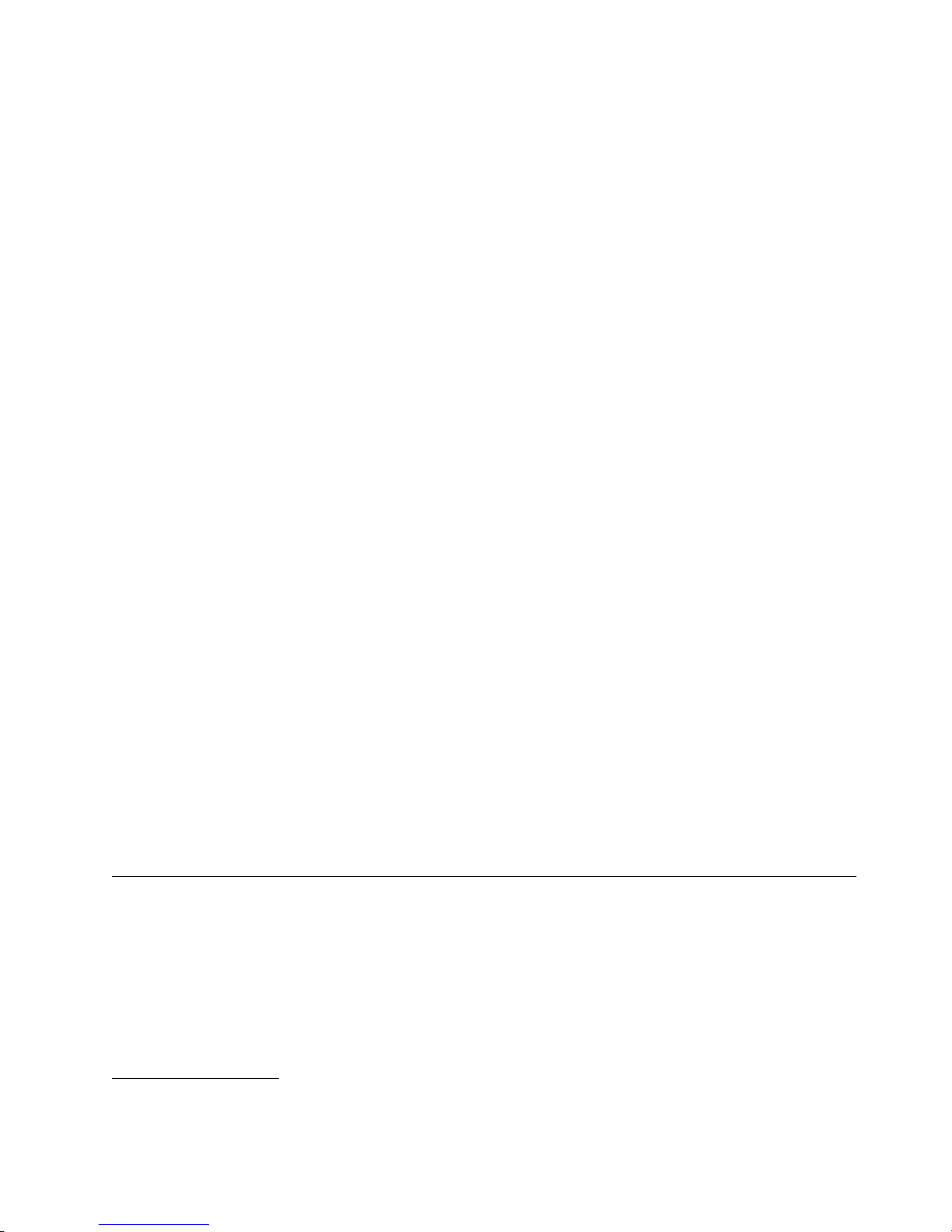
v Advanced Power Management
v Ondersteuning van ACPI (advanced configuration and power interface)
Beveiligingsvoorzieningen
v Systeemwachtwoord en configuratiewachtwoord
v Kap met beveiligingsslot
v Mogelijkheid voor het toevoegen van een beugel en een kabel met een slot
v Instelbare opstartvolgorde
v Opstarten zonder diskettestation, toetsenbord of muis
v Werkstand Onbewaakt starten
v I/O-besturing diskette en vaste schijf
v I/O-besturing van seriële en parallelle poort
v Beveiligingsprofiel voor de apparatuur
Door IBM vooraf geïnstalleerde software
Mogelijk is de computer geleverd met vooraf geïnstalleerde software. Deze bestaat
uit een besturingssysteem, stuurprogramma’s voor de ingebouwde voorzieningen
en overige ondersteunende software.
Specificaties
Ondersteunde besturingssystemen
v Microsoft
®
Windows®2000 Professional
v Microsoft Windows NT®Workstation Versie 4.0 met Service Pack 6
v Microsoft Windows 98 SE
v Microsoft Windows Millennium Edition (Me)
v Novell NetWare Versie 3.2, 4.11, 5.0
Geteste besturingssystemen
1
v Microsoft Windows 95
v DOS 2000
v SCO OpenServer 5.0.2 en hoger
v IBM OS/2
®
Warp Connect 3.0
v IBM OS/2 Warp 4.0
v IBM OS/2 LAN Server 3.0 en 4.0
v Linux: Red hat, Caldera, S.U.S.E. en Pacific High Tech
v Sun Solaris 2.5.1 of hoger
In dit gedeelte vindt u de fysieke specificaties van de NetVista computer. Het desktopmodel en het microtowermodel heeft drie 32-bits PCI-uitbreidingssleuven, één
AGP-sleuf en vier stationsvakken. Het minitowermodel heeft vijf 32-bits PCIuitbreidingssleuven, één AGP-sleuf en zeven stationsvakken.
1. De besturingssystemen die hier staan genoemd, worden op het moment dat deze publicatie ter perse gaat onderworpen aan een
compatibiliteitstest. Ook kan IBM na het verschijnen van dit boekje concluderen dat er nog meer besturingssystemen compatibel
zijn met deze computer. Deze lijst is onderhevig aan wijzigingen. Om te controleren of een bepaald besturingssysteem is getest op
compatibiliteit kunt u de website van de fabrikant van dat besturingssysteem raadplegen.
Hoofdstuk 1. Overzicht
5
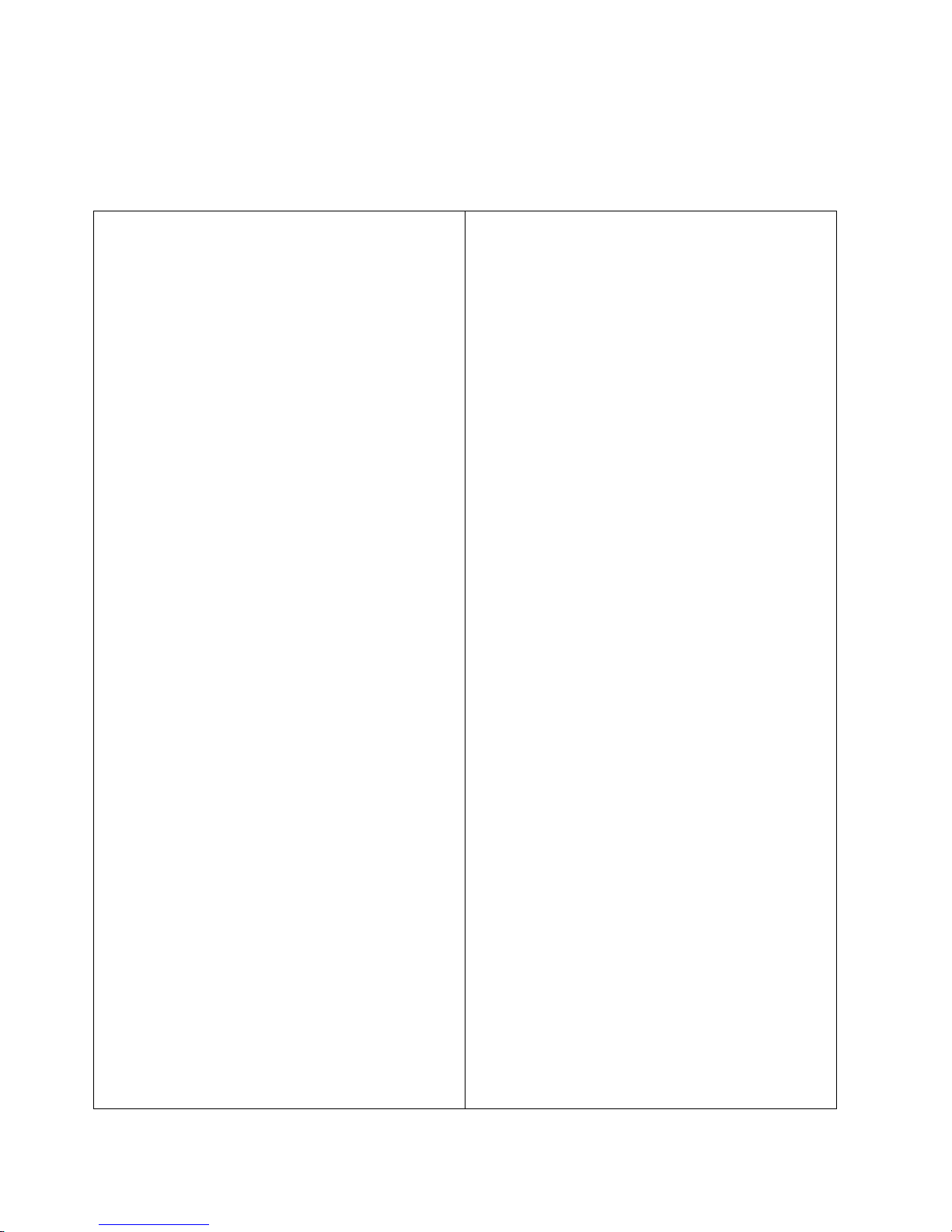
Opmerking: Deze computer is gekwalificeerd als een digitaal apparaat van klasse
A of B. Raadpleeg het Naslagboekje voor nadere informatie over deze
classificatie.
Fysieke specificaties — desktopmodel
Afmetingen
Hoogte: 140 mm (5,5 inch)
Breedte: 425 mm (16,7 inch)
Diepte: 425 mm (16,7 inch)
Gewicht
Minimumconfiguratie bij levering: 9,4 kg
Maximumconfiguratie: 11,3 kg
Omgevingsvoorwaarden
Luchttemperatuur:
Systeem aan: 10° tot 35° C
Systeem uit: 10° to 43° C
Maximumhoogte: 2134 m
Opmerking: De maximumhoogte van 2134 m is
de maximumhoogte waarbij de opgegeven luchttemperatuur van toepassing is. Wanneer deze
hoogte wordt overschreden, zal de luchttemperatuur lager zijn dan de opgegeven temperatuur.
Luchtvochtigheid:
Systeem aan: 8% tot 80%
Systeem uit 8 tot 80%
Elektrische invoer
Invoerspanning:
Laag:
Minimum: 90 V
Maximum: 137 V
Invoerfrequentie: 57–63 Hz
Instelling voltageschakelaar: 115 V
Hoog:
Minimum: 180 V
Maximum: 265 V
Invoerfrequentie: 47–53 Hz
Instelling voltageschakelaar: 230 V
Opgenomen vermogen (bij benadering):
Minimumconfiguratie bij levering: 0,08 kWatt
Maximumconfiguratie: 0,30 kWatt
Warmte-afgifte (bij benadering):
Minimumconfiguratie: 75 watt
Maximumconfiguratie: 207 watt
Luchtverplaatsing
Ongeveer 0,5 kubieke meter per minuut
Geluidsniveau
Gemiddelde geluidsproductie:
Op de werkplek:
Niet actief: 38 dBA
In bedrijf: 43 dBA
Op één 1 meter
Niet actief: 33 dBA
In bedrijf: 37 dBA
Gedeclareerde geluidslimiet:
Niet actief: 4,8 bels
In bedrijf: 5,1 bels
Opmerking: Het geluidsniveau werd vastgesteld in
een gecontroleerde omgeving volgens de procedures
van American National Standards Institute (ANSI)
S12.10 en ISO 7779 en voldoet aan ISO 9296. De
werkelijke geluidsniveaus kunnen de hier genoemde
waarden overtreffen als gevolg van reflecterend
geluid en andere geluidsbronnen. Het gedeclareerde
geluidsniveau is een limiet; bij de meeste computers
blijft het geluidsniveau onder deze waarde.
Opmerking: Stroomverbruik en warmte-afgifte kunnen variëren en zijn afhankelijk van het aantal en het
soort geïnstalleerde optionele voorzieningen en de
gebruikte optionele voorzieningen voor energiebeheer.
6 Handboek voor de gebruiker

Fysieke specificaties — minitowermodel
Afmetingen
Hoogte: 165 mm
Breedte: 445 mm
Diepte: 499 mm
Gewicht
Minimumconfiguratie bij levering: 14 kg
Maximumconfiguratie: 17,3 kg
Omgevingsvoorwaarden
Luchttemperatuur:
Systeem aan: 10° tot 35° C
Systeem uit: 10° to 43° C
Maximumhoogte: 2134 m
Opmerking: De maximumhoogte van 2134 m is
de maximumhoogte waarbij de opgegeven luchttemperatuur van toepassing is. Wanneer deze
hoogte wordt overschreden, zal de luchttemperatuur lager zijn dan de opgegeven temperatuur.
Luchtvochtigheid:
Systeem aan: 8% tot 80%
Systeem uit 8 tot 80%
Elektrische invoer
Invoerspanning:
Laag:
Minimum: 90 V
Maximum: 137 V
Invoerfrequentie: 57–63 Hz
Instelling voltageschakelaar: 115 V
Hoog:
Minimum: 180 V
Maximum: 265 V
Invoerfrequentie: 47–53 Hz
Instelling voltageschakelaar: 230 V
Opgenomen vermogen (bij benadering):
Minimumconfiguratie bij levering: 0,08 kWatt
Maximumconfiguratie: 0,3 kVA
Warmte-afgifte (bij benadering):
Minimumconfiguratie: 75 watt
Maximumconfiguratie: 940 275 watt)
Luchtverplaatsing
Ongeveer 0,34 kubieke meter per minuut
Geluidsniveau
Gemiddelde geluidsproductie:
Op de werkplek:
Niet actief: 38 dBA
In bedrijf: 43 dBA
Op één 1 meter
Niet actief: 33 dBA
In bedrijf: 37 dBA
Gedeclareerde geluidslimiet:
Niet actief: 4,8 bels
In bedrijf: 5,1 bels
Opmerking: Het geluidsniveau werd vastgesteld in
een gecontroleerde omgeving volgens de procedures
van American National Standards Institute (ANSI)
S12.10 en ISO 7779 en voldoet aan ISO 9296. De
werkelijke geluidsniveaus kunnen de hier genoemde
waarden overtreffen als gevolg van reflecterend
geluid en andere geluidsbronnen. Het gedeclareerde
geluidsniveau is een limiet; bij de meeste computers
blijft het geluidsniveau onder deze waarde.
Opmerking: Stroomverbruik en warmte-afgifte kunnen variëren en zijn afhankelijk van het aantal en het
soort geïnstalleerde optionele voorzieningen en de
gebruikte optionele voorzieningen voor energiebeheer.
Hoofdstuk 1. Overzicht 7
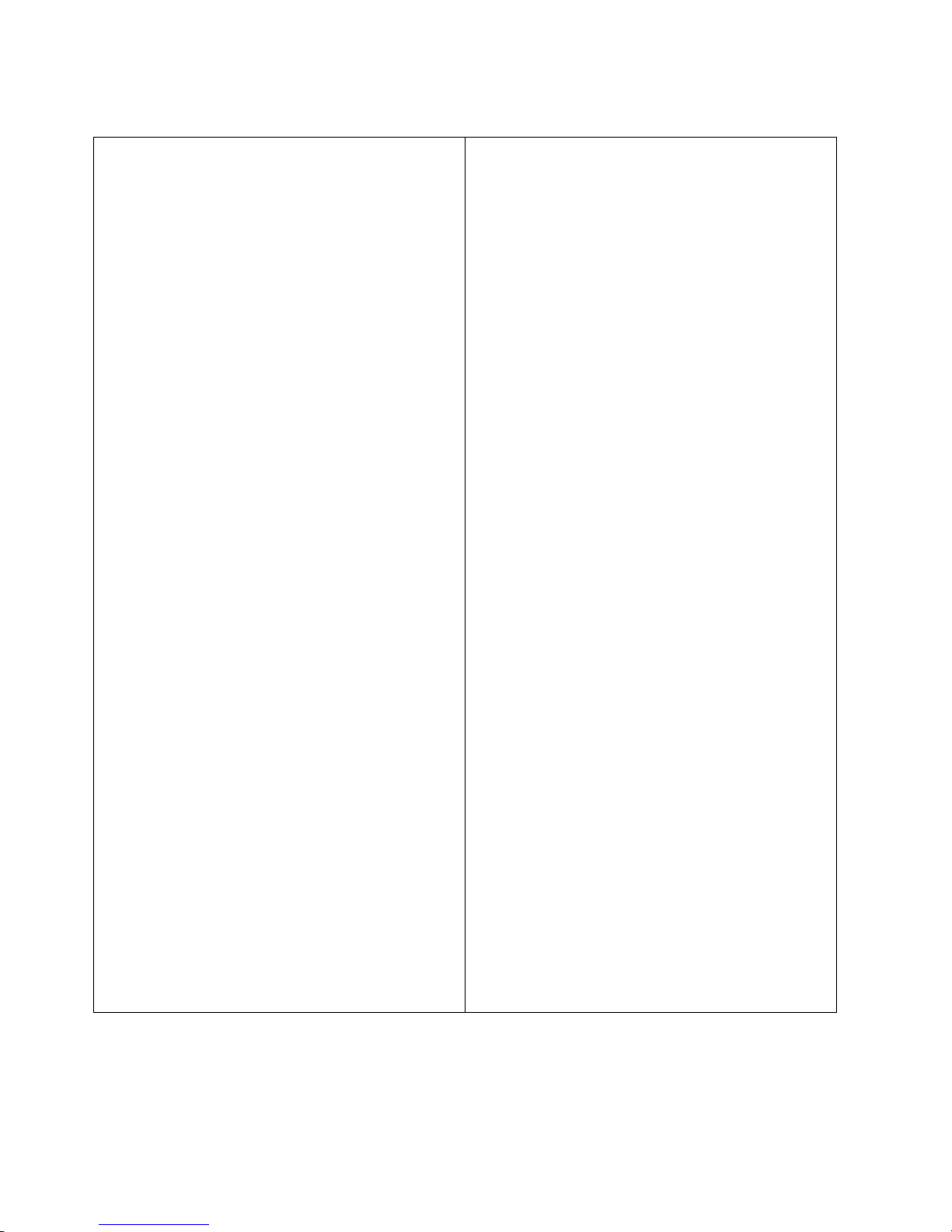
Fysieke specificaties — microtowermodel
Afmetingen
Hoogte: 140 mm (5,5 inch)
Breedte: 425 mm (16,7 inch)
Diepte: 425 mm (16,7 inch)
Gewicht
Minimumconfiguratie bij levering: 9,4 kg
Maximumconfiguratie: 11,3 kg
Omgevingsvoorwaarden
Luchttemperatuur:
Systeem aan: 10° tot 35° C
Systeem uit: 10° tot 43° C
Maximumhoogte: 2134 m
Opmerking: De maximumhoogte van 2134 m is
de maximumhoogte waarbij de opgegeven luchttemperatuur van toepassing is. Wanneer deze
hoogte wordt overschreden, zal de luchttemperatuur lager zijn dan de opgegeven temperatuur.
Luchtvochtigheid:
Systeem aan: 8% tot 80%
Systeem uit 8 tot 80%
Elektrische invoer
Invoerspanning:
Laag:
Minimum: 90 V
Maximum: 137 V
Invoerfrequentie: 57–63 Hz
Instelling voltageschakelaar: 115 V
Hoog:
Minimum: 180 V
Maximum: 265 V
Invoerfrequentie: 47–53 Hz
Instelling voltageschakelaar: 230 V
Opgenomen vermogen (bij benadering):
Minimumconfiguratie bij levering: 0,08 kWatt
Maximumconfiguratie: 0.3 kVA
Warmte-afgifte (bij benadering):
Minimumconfiguratie: 75 watt
Maximumconfiguratie: 207 watt
Luchtverplaatsing
Ongeveer 0,5 kubieke meter per minuut
Geluidsniveau
Gemiddelde geluidsproductie:
Op de werkplek:
Niet actief: 38 dBA
In bedrijf: 43 dBA
Op één 1 meter
Niet actief: 33 dBA
In bedrijf: 37 dBA
Gedeclareerde geluidslimiet:
Niet actief: 4,8 bels
In bedrijf: 5,1 bels
Opmerking: Het geluidsniveau werd vastgesteld in
een gecontroleerde omgeving volgens de procedures
van American National Standards Institute (ANSI)
S12.10 en ISO 7779 en voldoet aan ISO 9296. De
werkelijke geluidsniveaus kunnen de hier genoemde
waarden overtreffen als gevolg van reflecterend
geluid en andere geluidsbronnen. Het gedeclareerde
geluidsniveau is een limiet; bij de meeste computers
blijft het geluidsniveau onder deze waarde.
Opmerking: Stroomverbruik en warmte-afgifte kunnen variëren en zijn afhankelijk van het aantal en het
soort geïnstalleerde optionele voorzieningen en de
gebruikte optionele voorzieningen voor energiebeheer.
8 Handboek voor de gebruiker
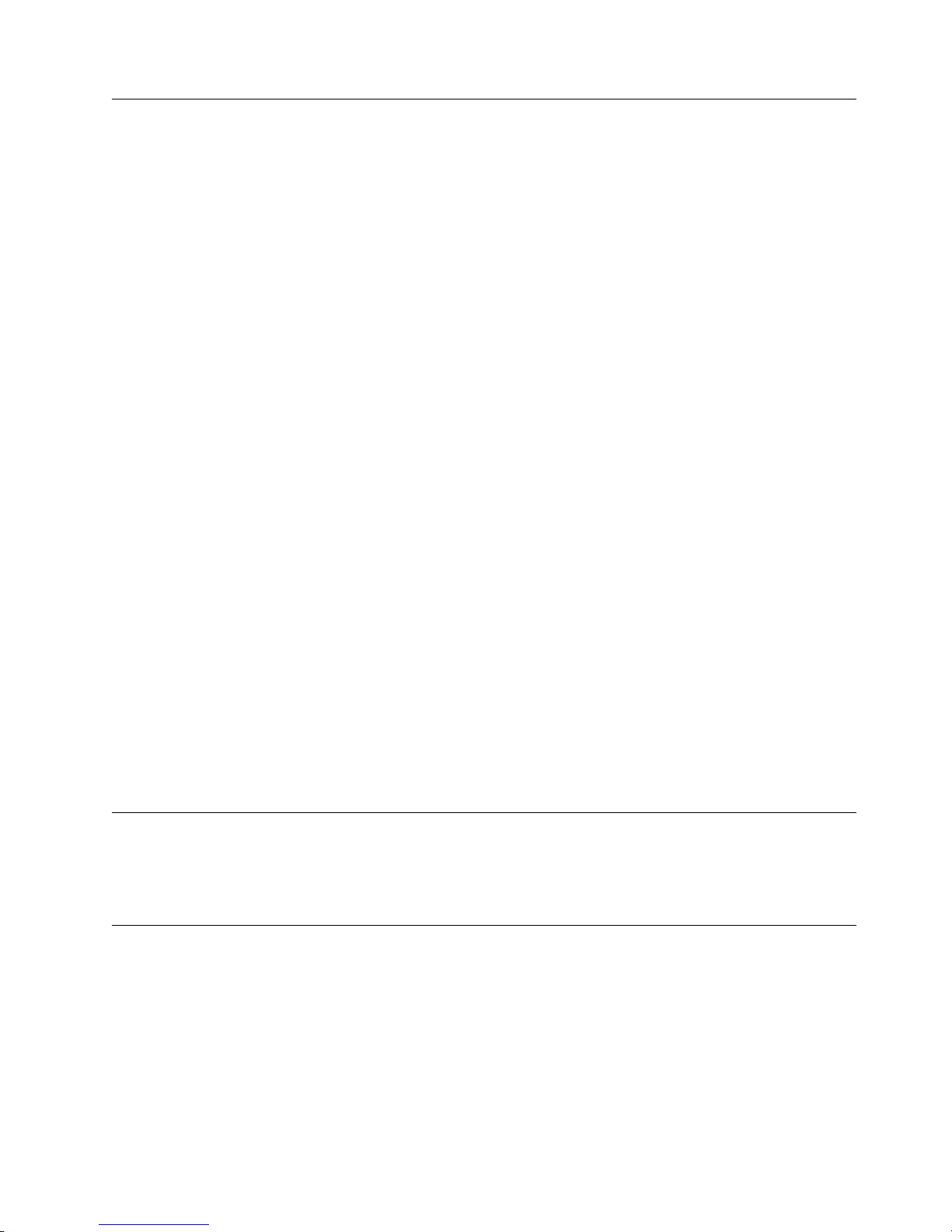
Beschikbare opties
Enkele beschikbare opties:
v Externe opties
– Parallelle apparaten, zoals printers en externe stations
– Seriële apparaten, zoals externe modems en digitale camera’s
– Audioapparatuur, zoals externe luidsprekers voor het geluidssysteem
– USB-apparaten, zoals printers en scanners
– Beveiligsbeugel
– Beeldscherm
v Interne opties
– Systeem geheugen
– Adapters
– Interne stations
- Dual in-line memory modules (DIMM’s)
- Rambus in-line memory modules (RIMM’s)
- PCI-adapters (peripheral component interconnect)
- AGP-adapters (accelerated graphics port)
- CD- of DVD-station -station
- Vaste schijf
- Diskettestations en andere station voor verwisselbare media
Op de volgende webpagina’s vindt u de meest recente informatie over de beschikbare opties:
v http://www.ibm.com/pc/us/options/
v http://www.ibm.com/pc/support/
U kunt ook een van de volgende telefoonnummers bellen:
v In de Verenigde Staten belt u 1-800-IBM-2YOU (1-800-426-2968).
v In Canada belt u 1-800-565-3344 of 1-800-465-7999.
v In alle overige landen neemt u contact op met uw IBM-leverancier of IBM-
vertegenwoordiger.
Benodigd gereedschap
Als u bepaalde opties wilt installeren in de computer, hebt u een schroevendraaier
nodig. Bij een aantal opties is hiervoor ook nog ander gereedschap vereist. Raadpleeg de instructies bij de optie.
Omgaan met apparaten die gevoelig zijn voor statische elektriciteit
Statische elektriciteit is ongevaarlijk voor uzelf, maar kan de computeronderdelen
en de opties zwaar beschadigen.
Als u een optie installeert, maak de antistatische verpakking ervan dan nooit open
voordat de installatieaanwijzingen u hiertoe opdracht geven.
Neem bij het omgaan met opties en computeronderdelen de volgende voorzorgsmaatregelen in acht om schade door statische elektriciteit te voorkomen:
v Beweeg zo min mogelijk. Door beweging kan er statische elektriciteit ontstaan.
Hoofdstuk 1. Overzicht 9
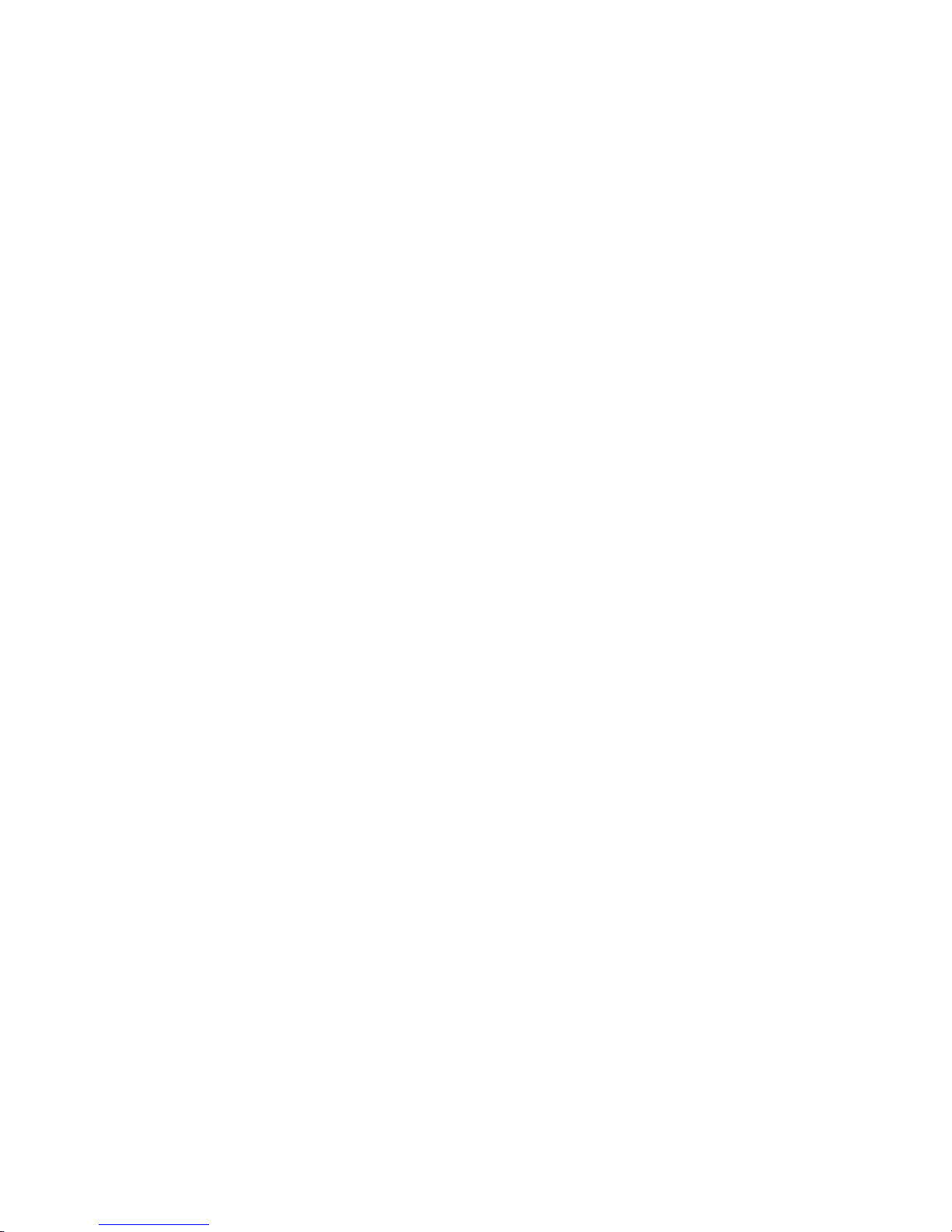
v Ga voorzichtig met de onderdelen om. Pak adapters en geheugenmodules bij de
randen vast. Raak nooit onbeschermde elektronische componenten aan.
v Zorg dat ook anderen de componenten niet aanraken.
v Wanneer u een nieuwe optie installeert, houd dan de antistatische verpakking
met de optie minstens 2 seconden tegen een metalen afdekplaatje van een
uitbreidingssleuf of een ander ongeverfd metalen oppervlak op de computer.
Hiermee vermindert u de statische lading van de verpakking en van uw
lichaam.
v Installeer zo mogelijk de optie direct in de computer zonder deze neer te leggen.
Als u de optie neer moet leggen nadat u deze uit de verpakking hebt gehaald,
leg hem dan op de antistatische verpakking op een horizontaal vlak.
v Leg de optie niet op de kap van de computer of op een metalen oppervlak.
10 Handboek voor de gebruiker
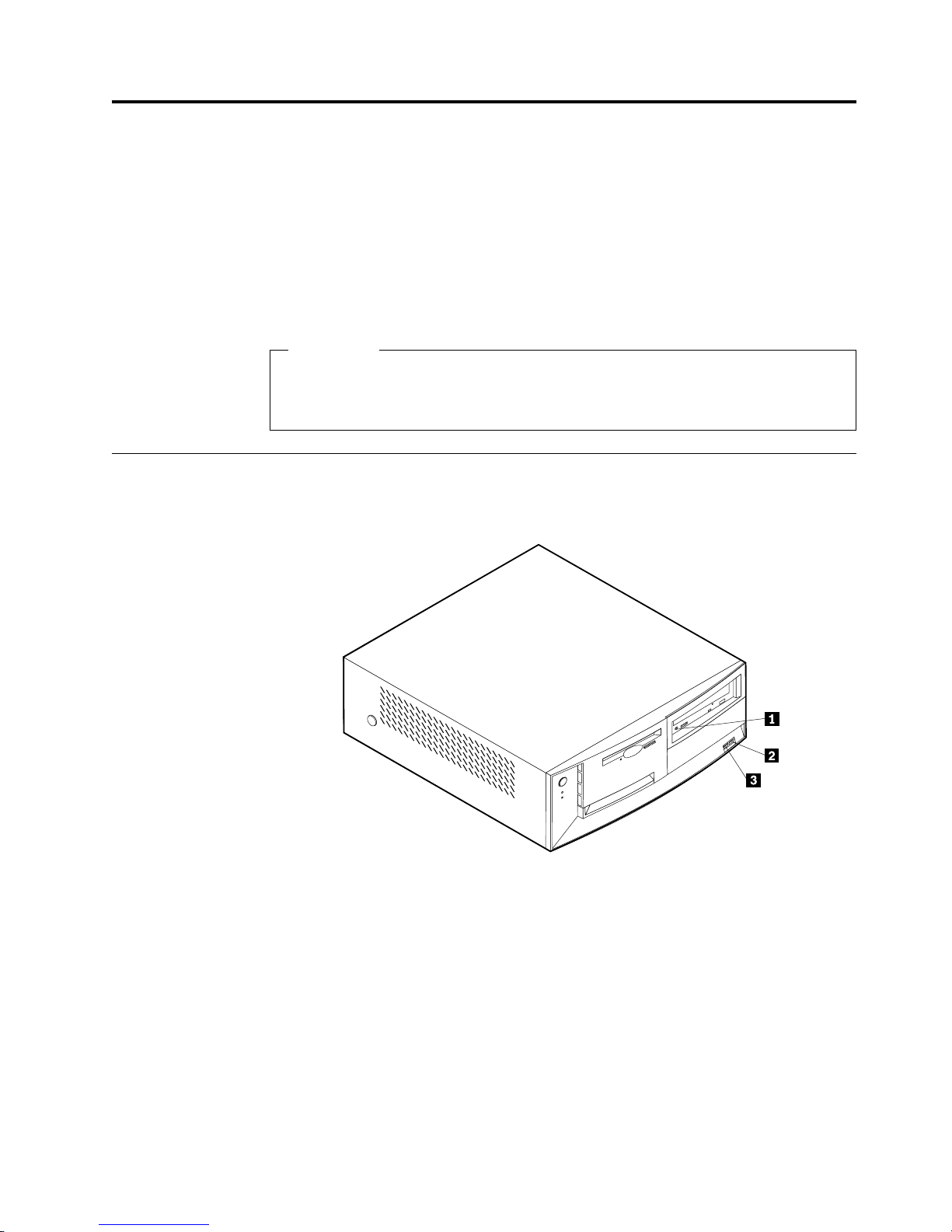
Hoofdstuk 2. Externe opties installeren
In dit hoofdstuk worden de externe aansluitingen van de computer beschreven,
waarop u externe opties kunt aansluiten, zoals externe luidsprekers, een printer of
een scanner. Voor sommige externe opties moet u aanvullende software installeren.
Als u een externe optie toevoegt, kunt u in dit hoofdstuk vinden werken aansluiting u moet gebruiken. Met behulp van de instructies die bij de optie zijn geleverd,
kunt u vervolgens de optie aansluiten en de vereiste stuurprogramma’s installeren.
Belangrijk
Raadpleeg “Veiligheidsvoorschriften” op pagina v voordat u een optie installeert of verwijdert. Deze voorzorgsmaatregelen en richtlijnen zorgen dat u
veilig kunt werken.
De plaats van de aansluitingen aan de voorkant van de computer
In onderstaande afbeelding ziet u waar de aansluitingen zich aan de voorkant van
het desktopmodel bevinden.
1 Hoofdtelefoonaansluiting voor CD-ROM
2 Voorste USB-aansluiting 1
3 Voorste USB-aansluiting 2
© Copyright IBM Corp. 2000 11
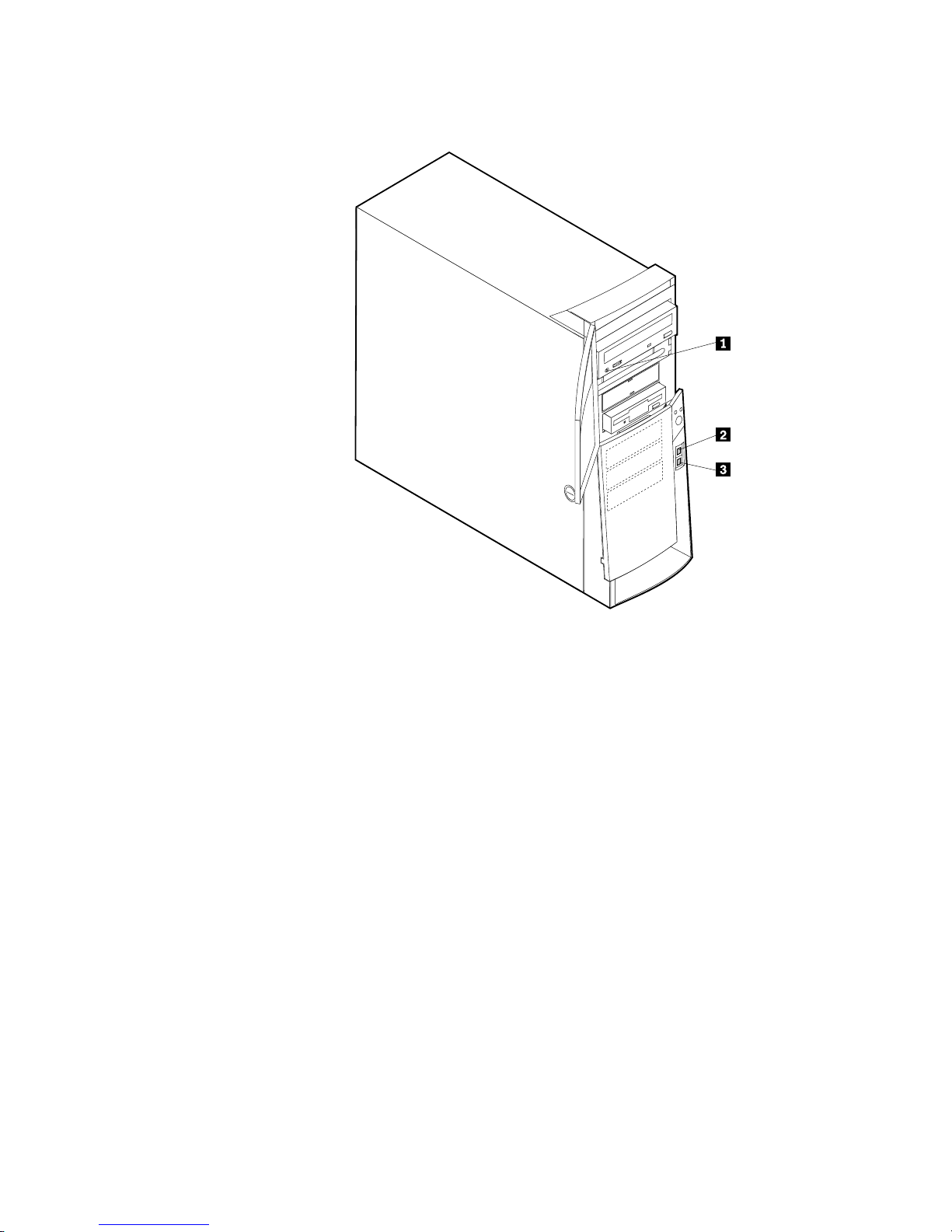
In onderstaande afbeelding ziet u waar de aansluitingen zich aan de voorkant van
het minitowermodel bevinden.
1 Hoofdtelefoonaansluiting voor CD-ROM
2 Voorste USB-aansluiting 1
3 Voorste USB-aansluiting 2
12 Handboek voor de gebruiker

In onderstaande afbeelding ziet u waar de aansluitingen zich aan de voorkant van
het microtowermodel bevinden.
1 Hoofdtelefoonaansluiting voor CD-ROM
2 Voorste USB-aansluiting 1
3 Voorste USB-aansluiting 2
Hoofdstuk 2. Externe opties installeren 13
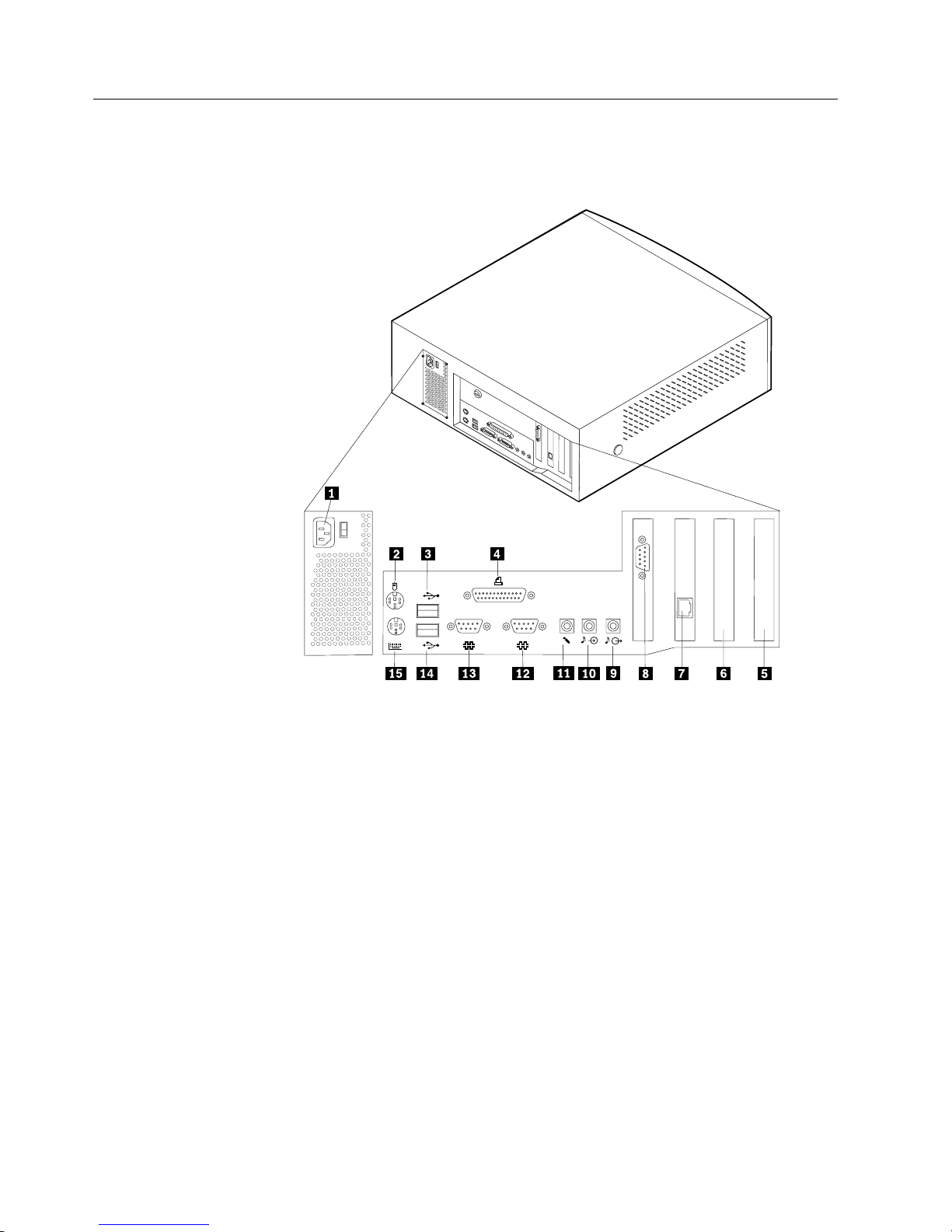
De plaats van de aansluitingen aan de achterkant van de computer
In onderstaande afbeelding ziet u waar de aansluitingen zich aan de achterkant
van het desktopmodel bevinden. Mogelijk beschikt uw computer niet over alle
afgebeelde aansluitingen.
2
1
1 Voedingsaansluiting 9 Audio-uitgang
2 Muisaansluiting 10 Audio-ingang
3 USB-aansluiting 2 11 Microfoonaansluiting
4 Parallelle poort 12 Seriële poort 2
5 PCI-aansluiting 1 13 Seriële poort 1
6 PCI-aansluiting 2 14 USB-aansluiting 1
7 Ethernet-aansluiting 15 Toetsenbordaansluiting
8 Beeldschermaansluiting (AGP-adapter)
Opmerking: De meeste aansluitingen op de achterkant van de computer zijn
voorzien van een pictogram met een kleurcode. Dit vereenvoudigt
het aansluiten van de kabels.
14 Handboek voor de gebruiker
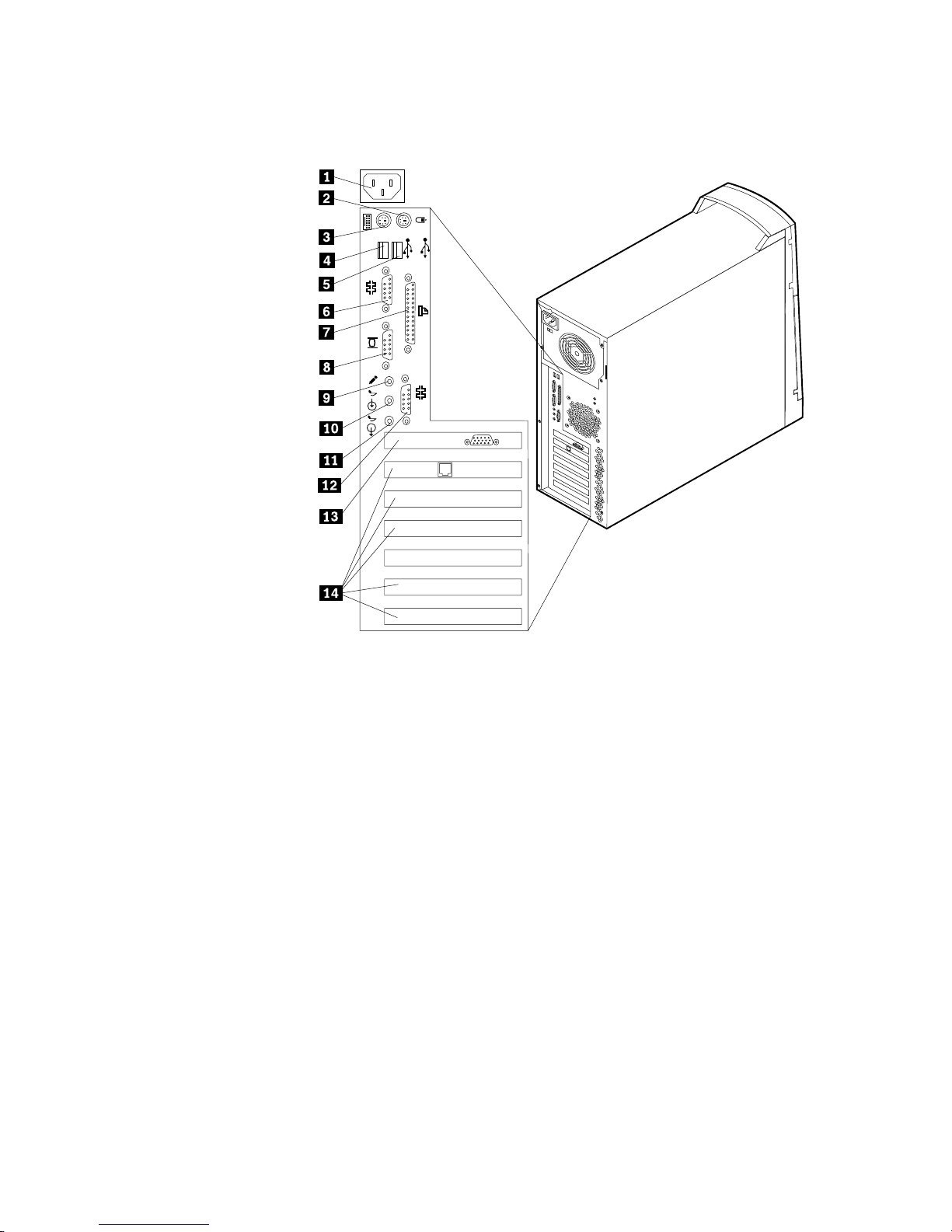
In onderstaande afbeelding ziet u waar de aansluitingen zich aan de achterkant
van de minitovermodel type 2271, 6840 en 6841. Mogelijk beschikt uw computer
niet over alle afgebeelde aansluitingen.
112
2
1 Voedingsaansluiting 8 Beeldschermbeeldscherm
2 Muisaansluiting 9 Microfoonaansluiting
3 Toetsenbordaansluiting 10 Audio-ingang
4 USB-aansluiting 1 11 Audio-uitgang
5 USB-aansluiting 2 12 Seriële poort 2
6 Seriële poort 1 13 AGP-beeldschermaansluiting
7 Parallelle poort 14 PCI-sleuven
Opmerking: De meeste aansluitingen op de achterkant van de computer zijn
voorzien van een pictogram met een kleurcode. Dit vereenvoudigt
het aansluiten van de kabels.
Hoofdstuk 2. Externe opties installeren 15
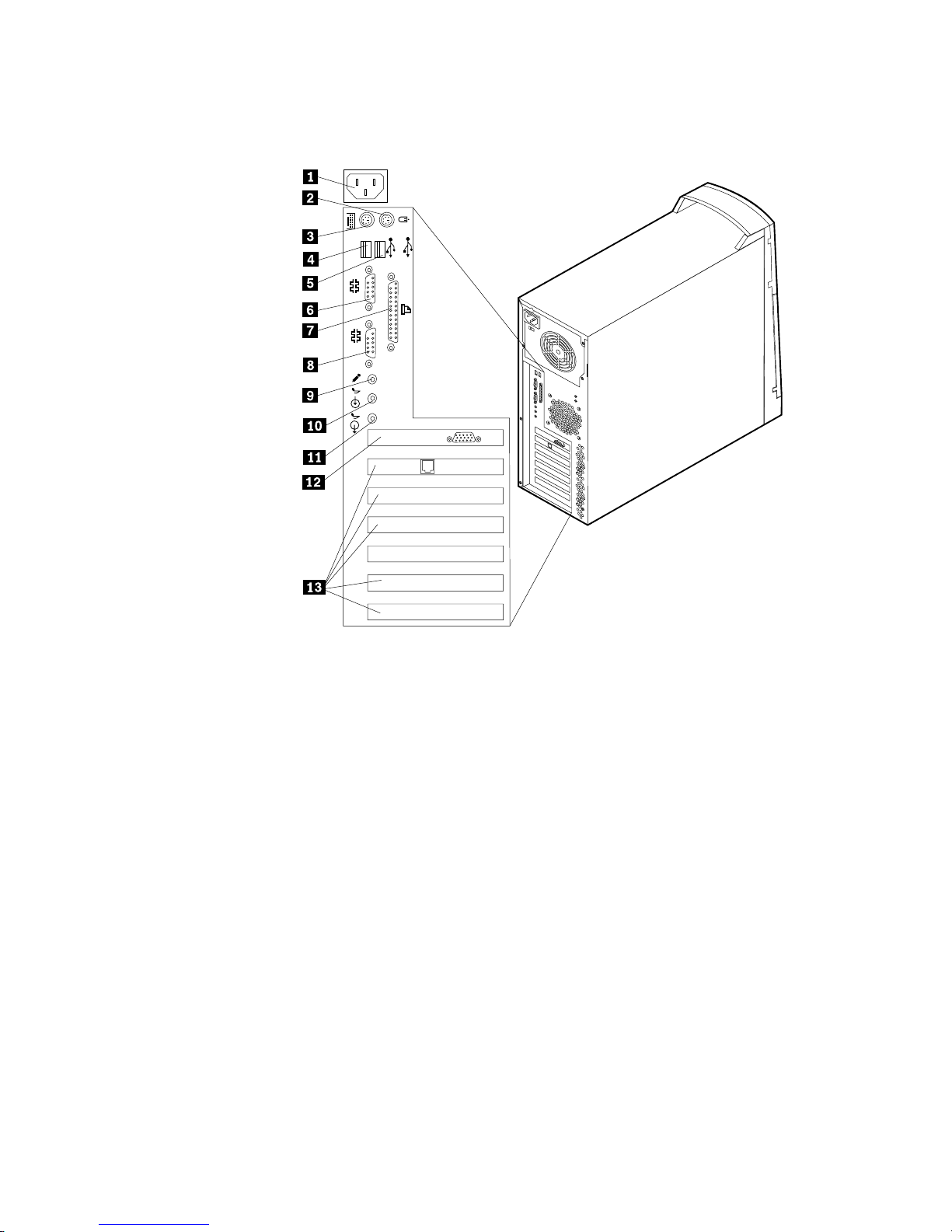
In onderstaande afbeelding ziet u waar de aansluitingen zich aan de achterkant
van de minitovermodel type 6847. Mogelijk beschikt uw computer niet over alle
afgebeelde aansluitingen.
112
2
1 Voedingsaansluiting 8 Seriële poort 2
2 Muisaansluiting 9 Microfoonaansluiting
3 Toetsenbordaansluiting 10 Audio-ingang
4 USB-aansluiting 1 11 Audio-uitgang
5 USB-aansluiting 2 12 AGP-beeldschermaansluiting
6 Seriële poort 1 13 PCI-sleuven
7 Parallelle poort
Opmerking: De meeste aansluitingen op de achterkant van de computer zijn
voorzien van een pictogram met een kleurcode. Dit vereenvoudigt
het aansluiten van de kabels.
16 Handboek voor de gebruiker
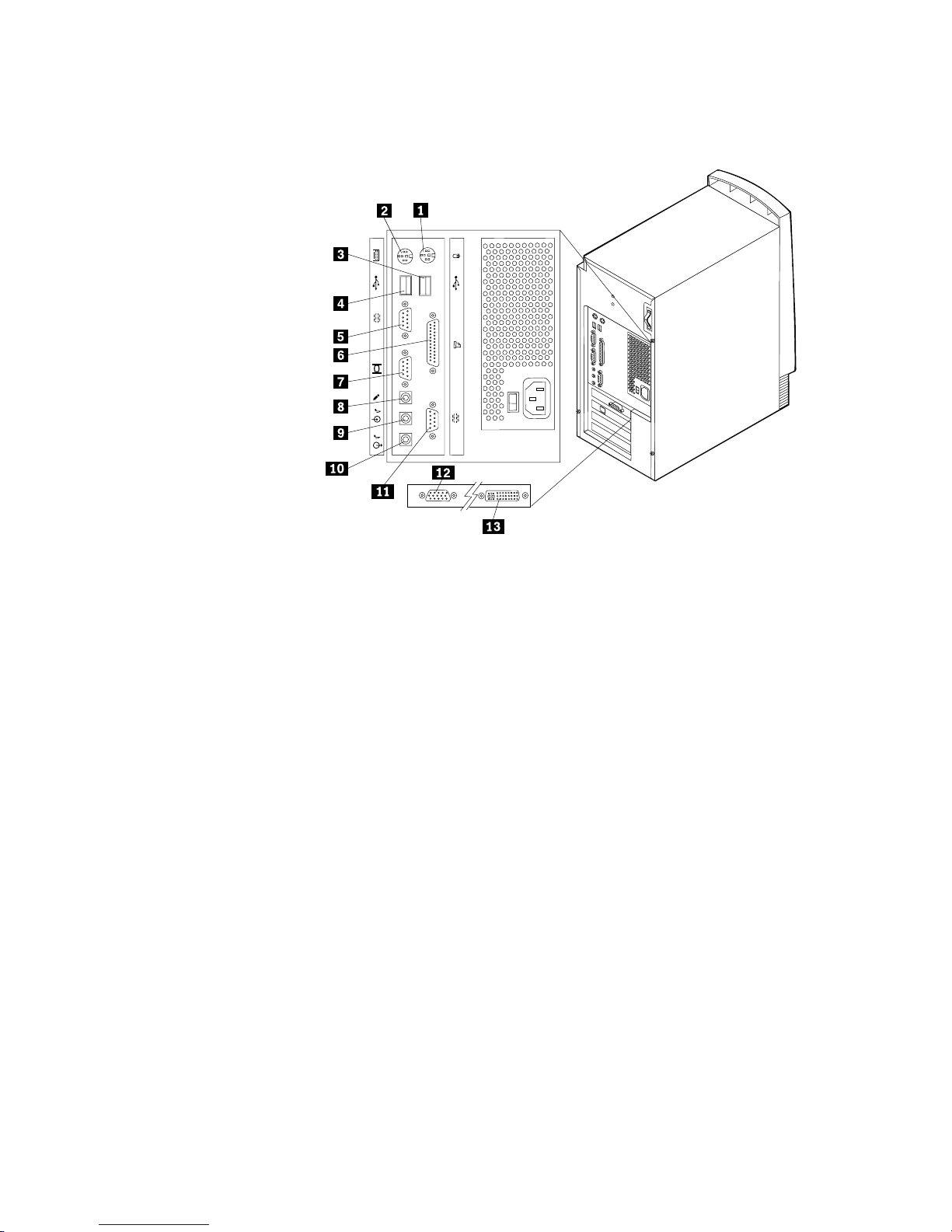
In onderstaande afbeelding ziet u waar de aansluitingen zich aan de achterkant
van het microtovermodel bevinden. Mogelijk beschikt uw computer niet over alle
afgebeelde aansluitingen.
1
1
2
2
1 Muisaansluiting 8 Microfoonaansluiting
2 Toetsenbordaansluiting 9 Audio-ingang
3 USB-aansluiting 2 10 Audio-uitgang
4 USB-aansluiting 1 11 Seriële poort 2
5 Seriële poort 1 12 SVGA-beeldschermaansluiting (AGP-adapter) (bepaalde modellen)
6 Parallelle poort 13 DVI-beeldschermaansluiting (AGP-adapter) (bepaalde modellen)
7 Beeldschermaansluiting
Opmerking: De meeste aansluitingen op de achterkant van de computer zijn
voorzien van een pictogram met een kleurcode. Dit vereenvoudigt
het aansluiten van de kabels.
Hoofdstuk 2. Externe opties installeren 17

Aansluiting Beschrijving
Muis aansluiting Hierop kunt u een muis, trackball of een ander aanwijsapparaat aansluiten dat
geschikt is voor een muisaansluiting.
Toetsenbord aansluiting Hierop kunt u een toetsenbord aansluiten dat geschikt is voor een toetsenbord-
aansluiting.
USB-aansluitingen Hierop kunt u een apparaat aansluiten waarvoor een USB-aansluiting (Universal
Serial Bus) vereist is, bijvoorbeeld een USB-scanner of een USB-printer. Als u meer
dan vier USB-apparaten hebt, kunt u een USB-hub aanschaffen om extra USBapparaten aan te sluiten.
Seriële aansluitingen Hierop sluit u een externe modem, seriële printer of een ander apparaat aan dat
gebruik maakt van een 9-pens seriële aansluiting.
Parallelle poort Hierop kunt u een parallelle printer, parallelle scanner of een ander apparaat
aansluiten waarvoor een 25-pens parallelle aansluiting vereist is.
Beeldschermaansluiting Hierop kunt u een beeldscherm aansluiten. Sommige modellem hebben twee
beeldschermaansluitingen. Eén aansluiting bevindt zich op de systeemplaat en sommige modellen hebben AGP-adapter met een beeldschermaansluiting. De AGPadapter ondersteunt een DVI-beeldscherm, een SVGA-beeldscherm of beide.
Microfoonaansluiting Hiermee kunt u een microfoon aansluiten op de computer als u geluid wilt opnemen
of als u wilt werken met spraakherkenningssoftware.
Audiolijnuitgang Hiermee kunt u audiosignalen ontvangen van een extern audioapparaat, zoals een
stereosysteem. Als u een extern audioapparaat aansluit, verbindt u de
audiolijnuitgang van het apparaat met een kabel met de audiolijningang van de
computer.
Audiolijnuitgang Via deze uitgang worden audiosignalen van de computer verzonden naar externe
apparaten, zoals actieve stereo luidsprekers (luidsprekers met ingebouwde
versterker), hoofdtelefoon, multimediatoetsenborden of de audiolijningang van een
stereosysteem of een ander extern opnameapparaat.
Opmerking: De interne luidspreker van de computer is uitgeschakeld als er externe
luidsprekers zijn aangesloten op de audiolijnuitgang van de computer.
High-performance video-adapter
Sommige modellen worden geleverd met een high-performance AGP-videoadapter.
18 Handboek voor de gebruiker
